作成したアルバムは、後から編集することができます
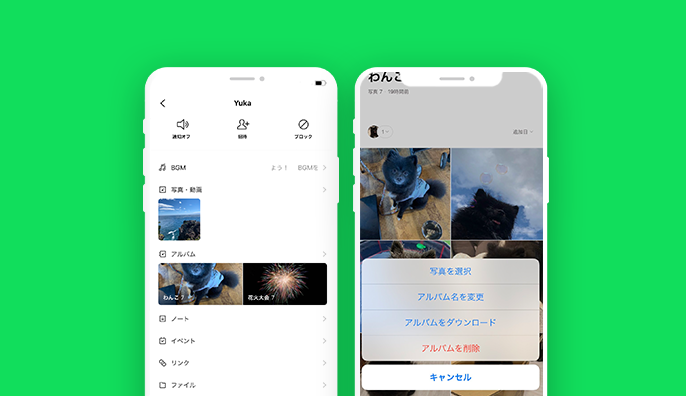
アルバムの写真を端末に保存する
アルバムにある画像は、アルバムや画像ごとに保存できます。
- アルバムごと保存する手順
1.トーク画面右上の[≡]>[アルバム]の順にタップ。
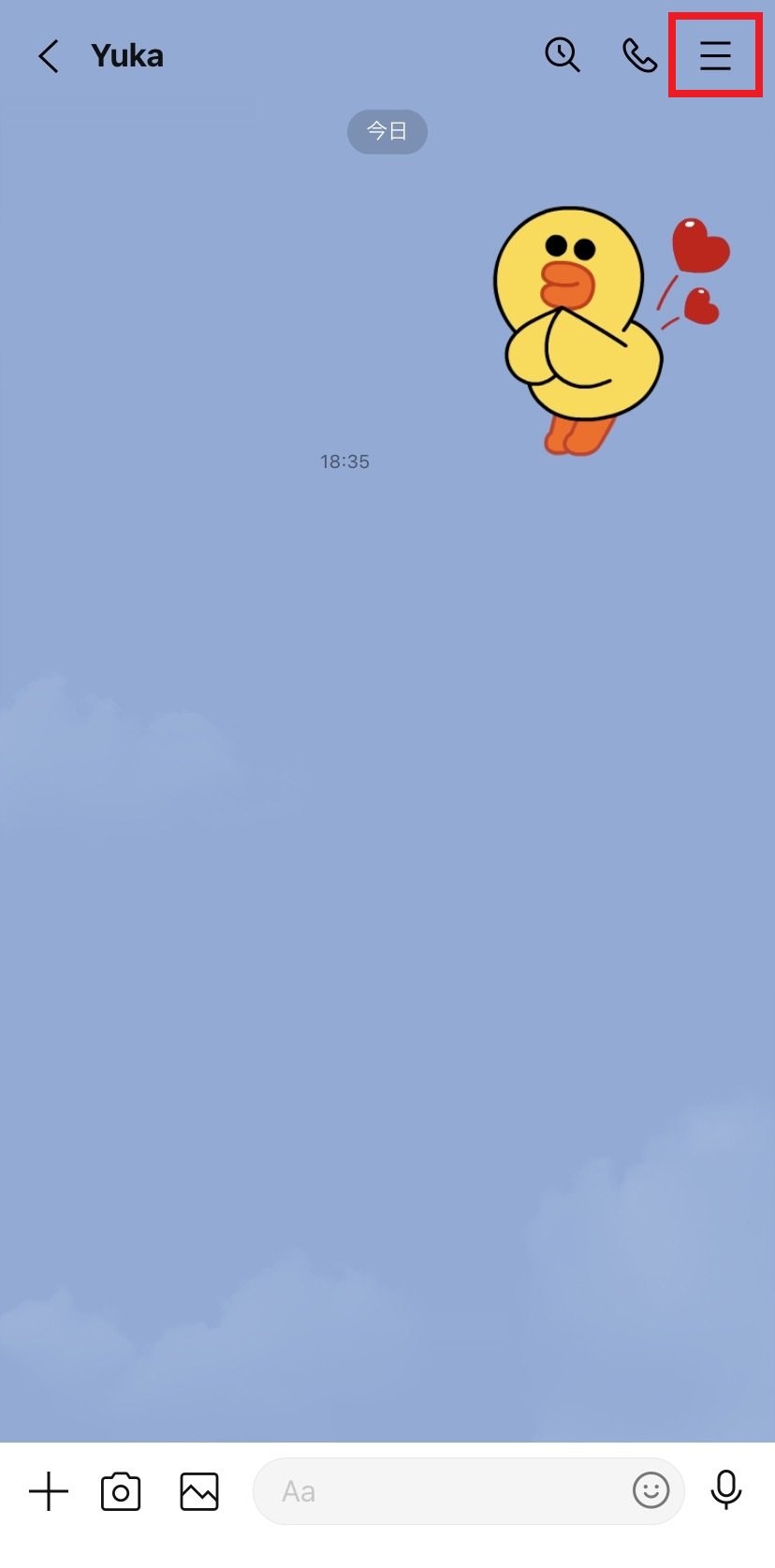

2.一覧ページのアルバム右下の[...]をタップ、またはアルバムを選択し、右上の[︙]をタップ。
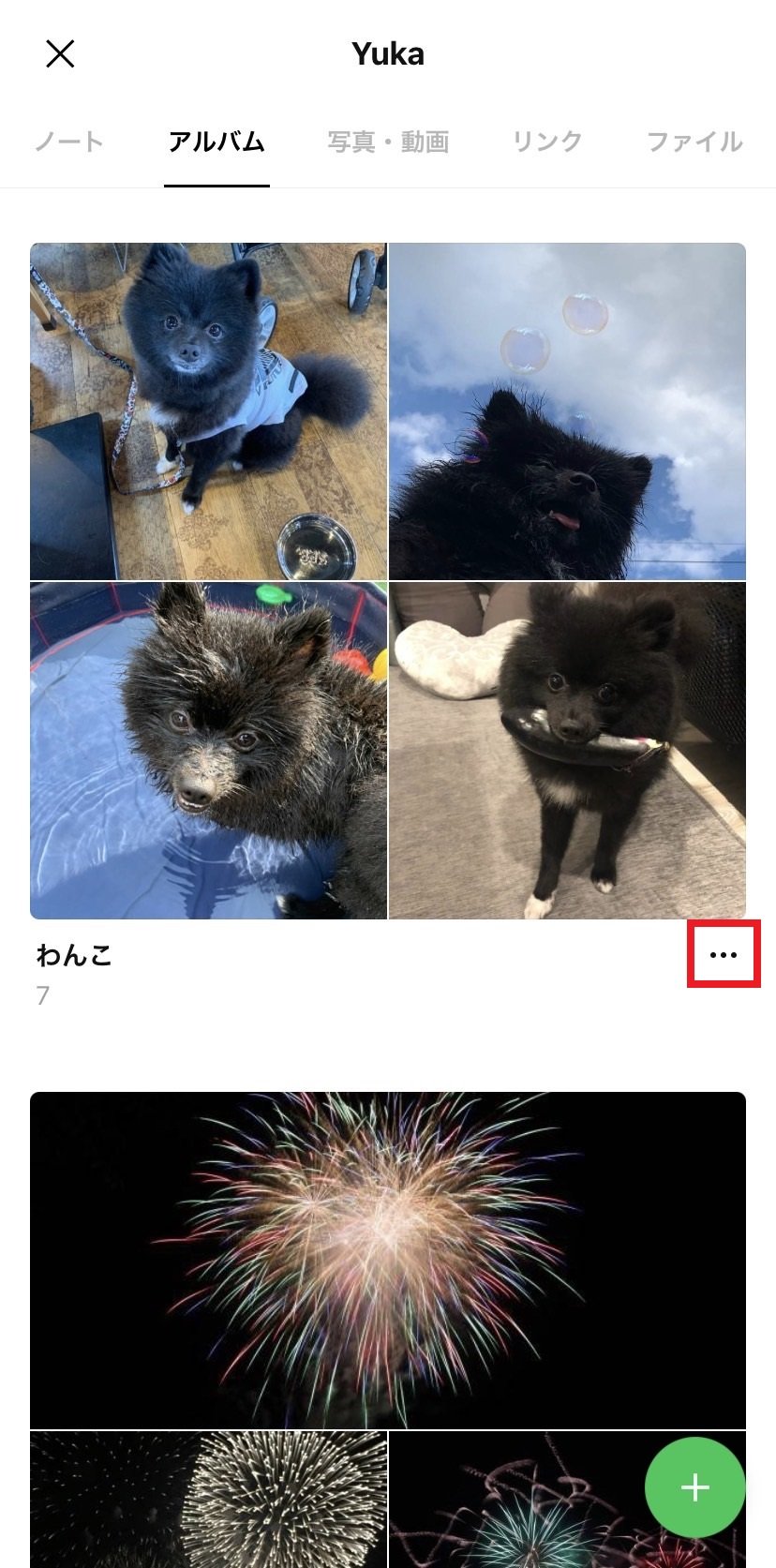
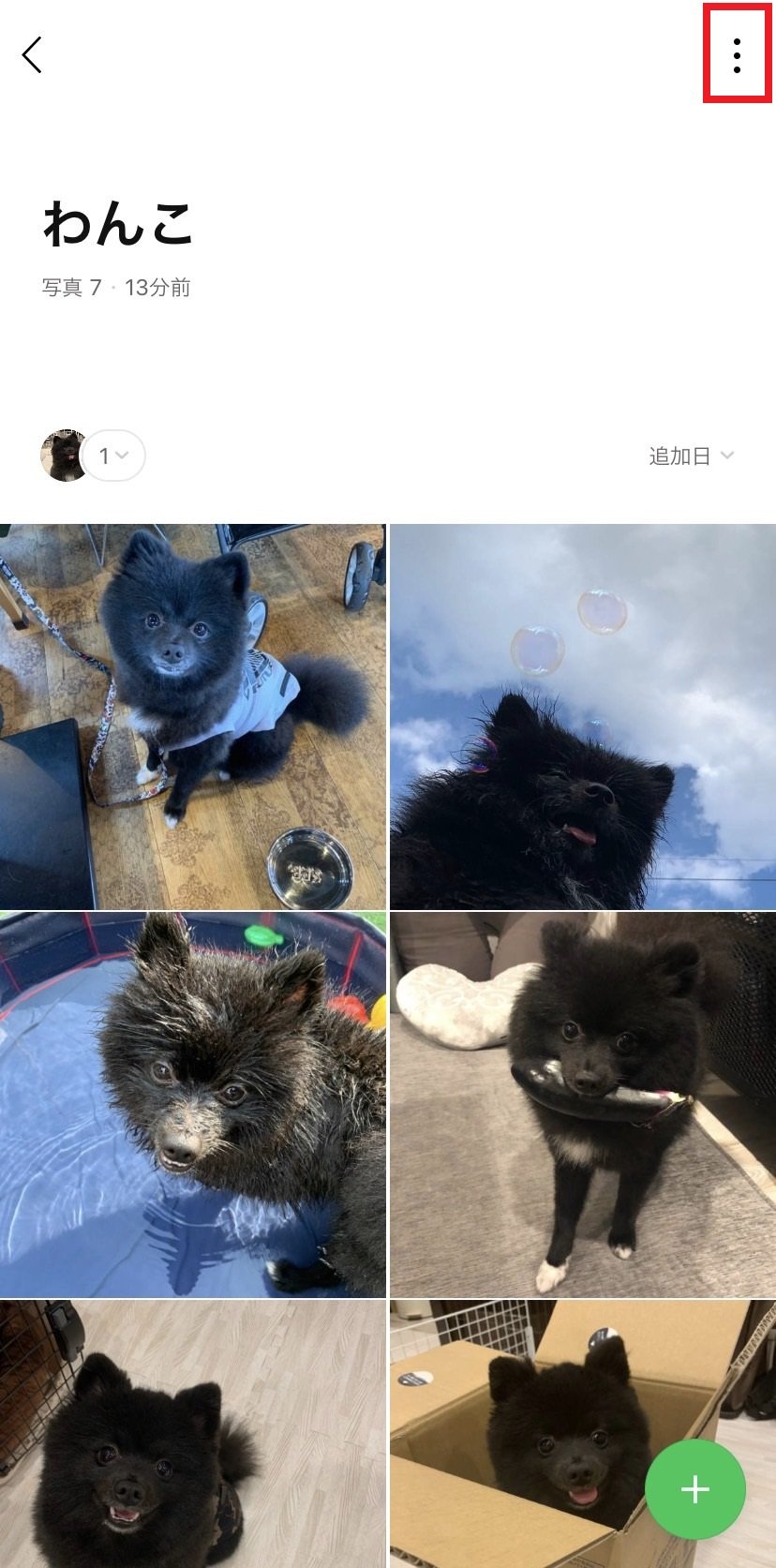
3.[アルバムをダウンロード]をタップして完了。
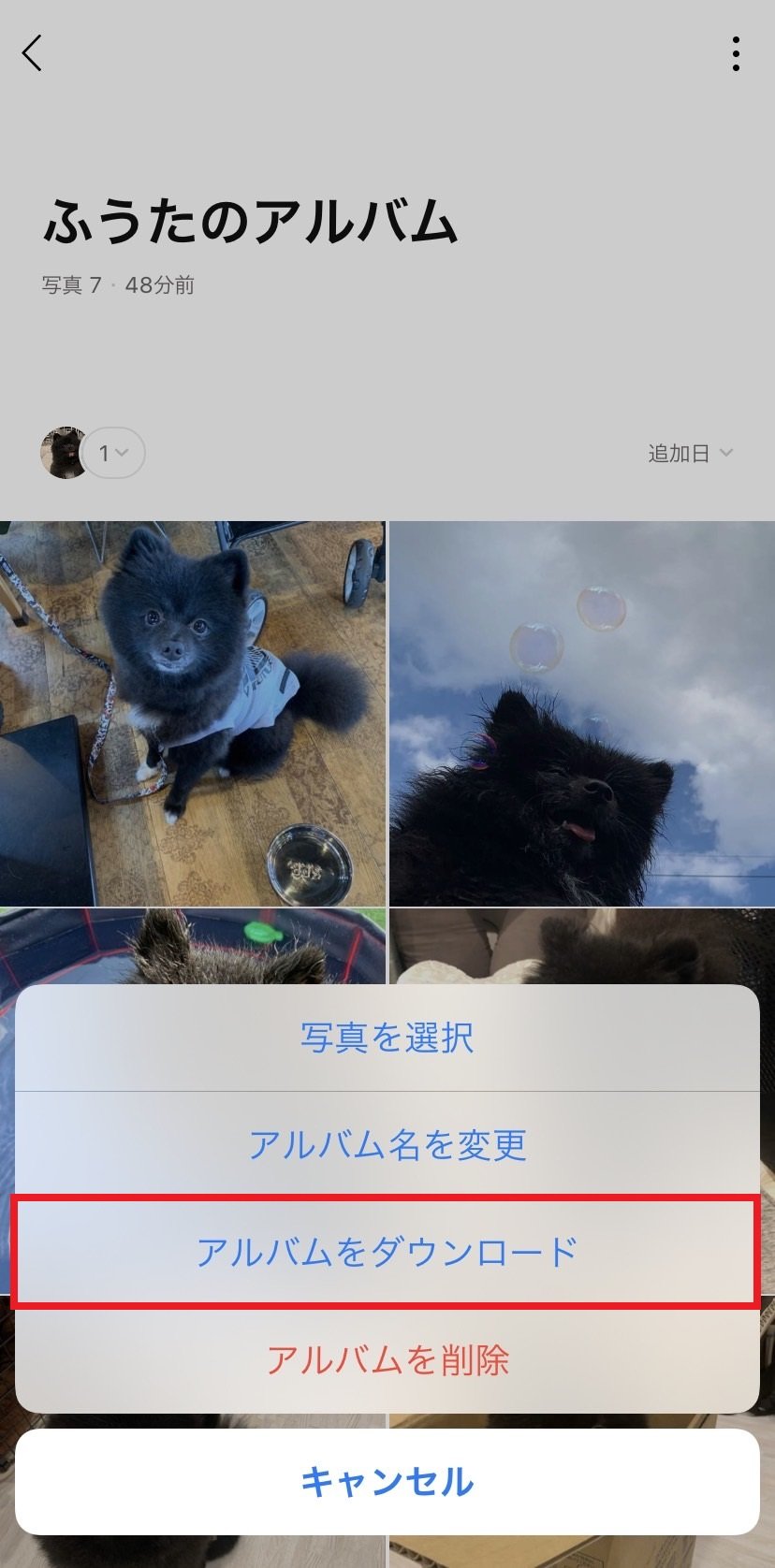
- 画像を選択して保存する手順
1.トーク画面右上の[≡]>[アルバム]の順にタップ。
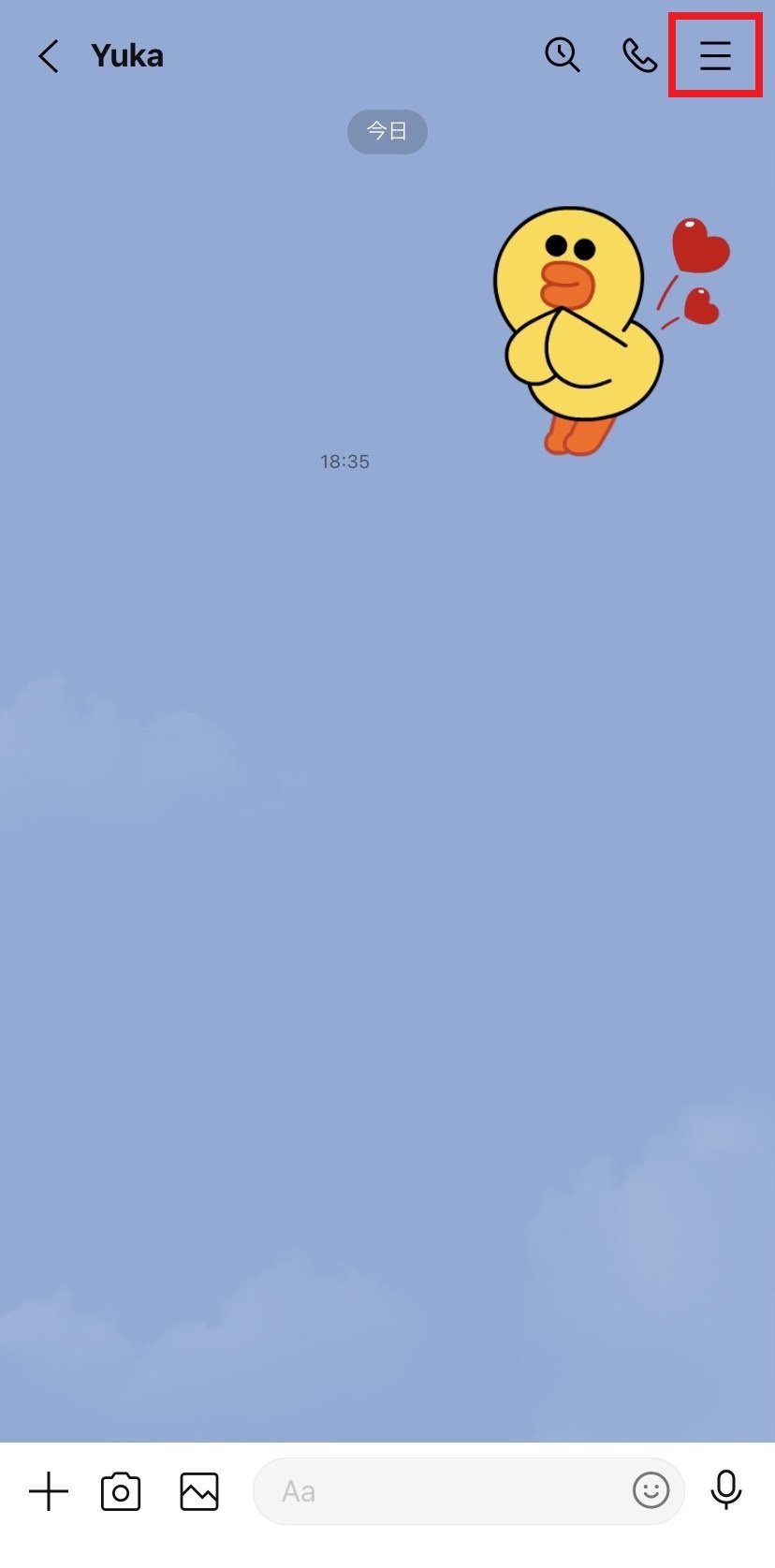

2.保存したい写真が入っているアルバムを選択し、右上の[︙]>[写真を選択]をタップ。
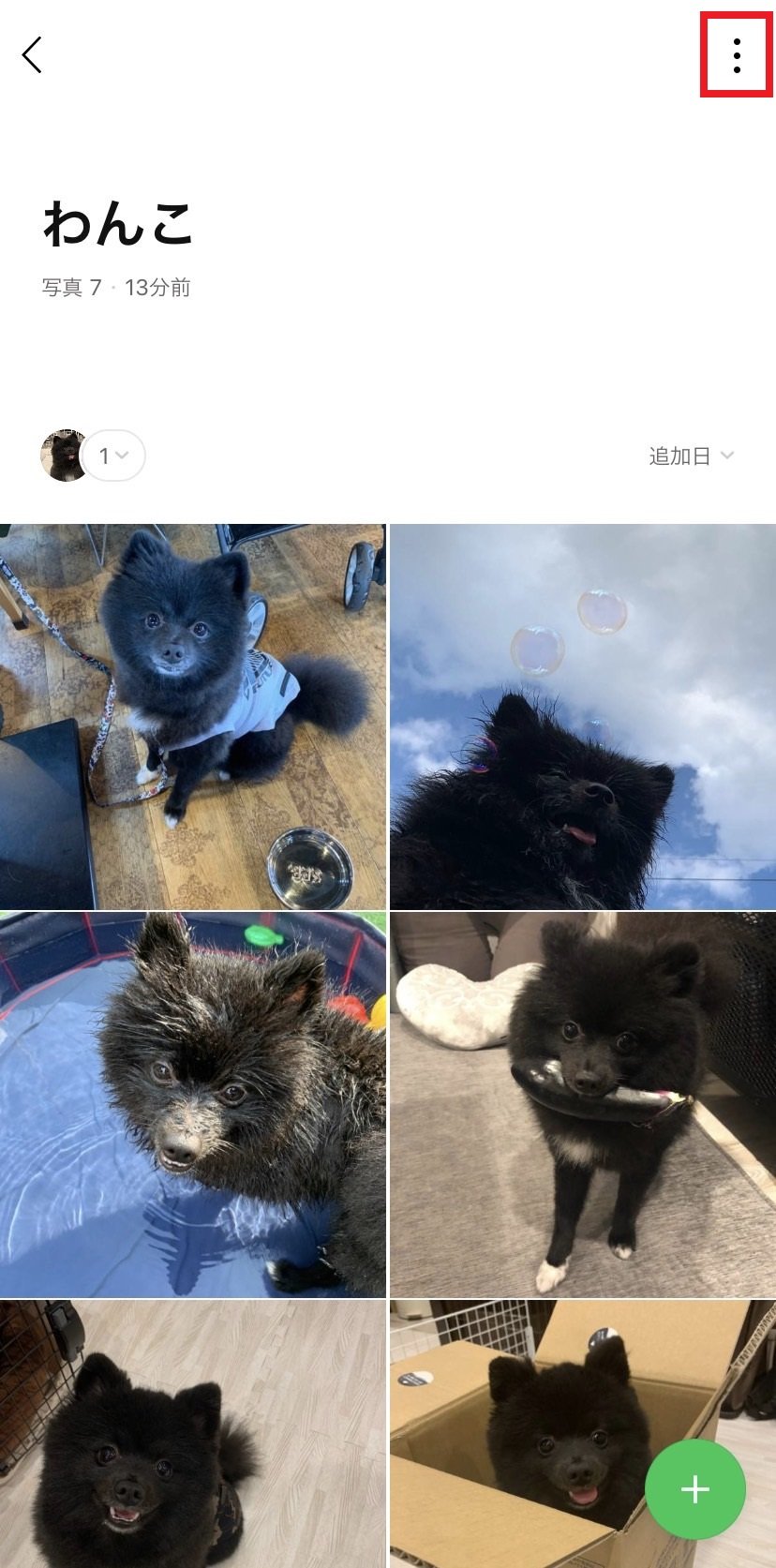
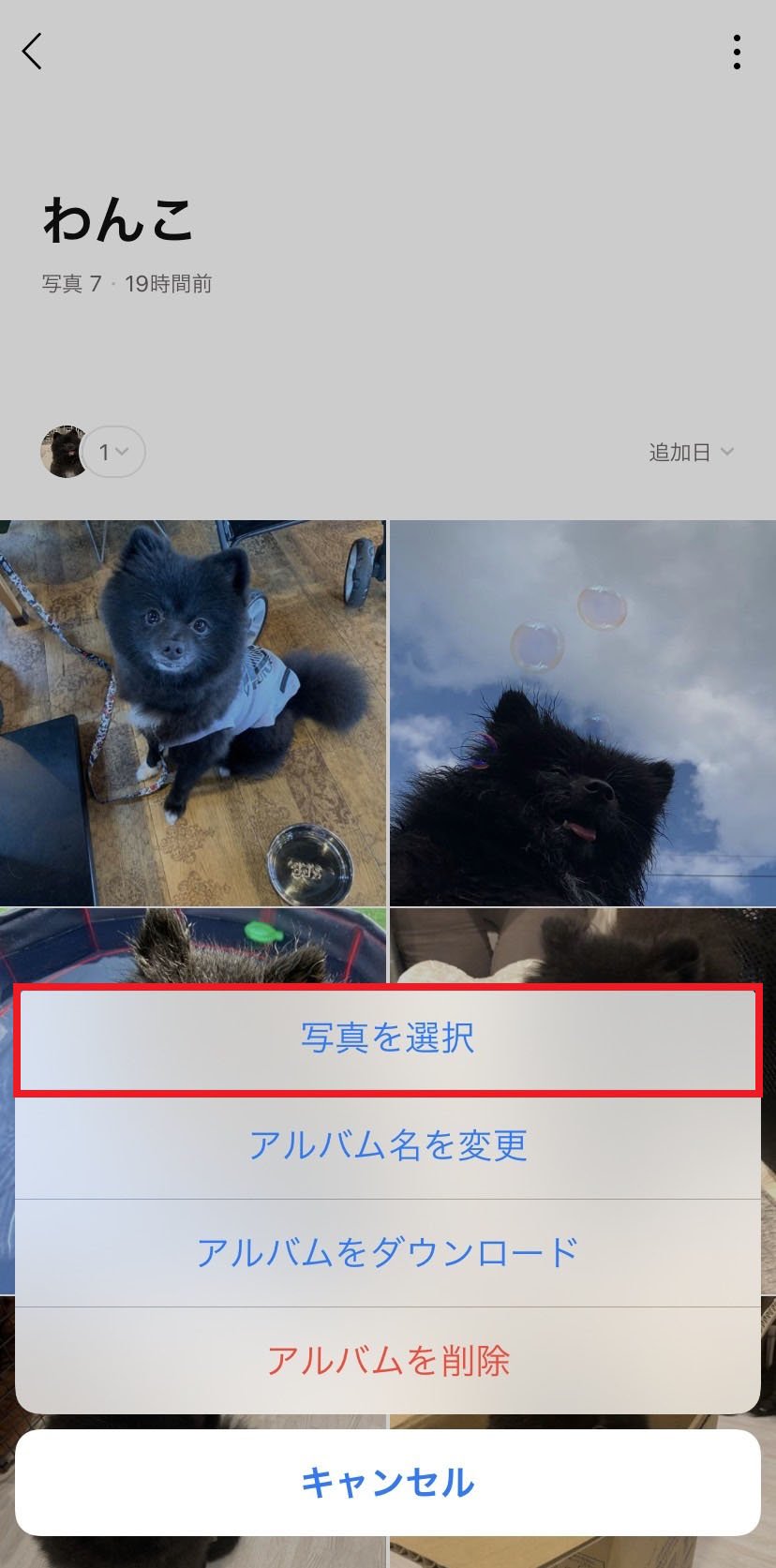
3.保存したい画像を選択し、右下の[↓]をタップして完了。
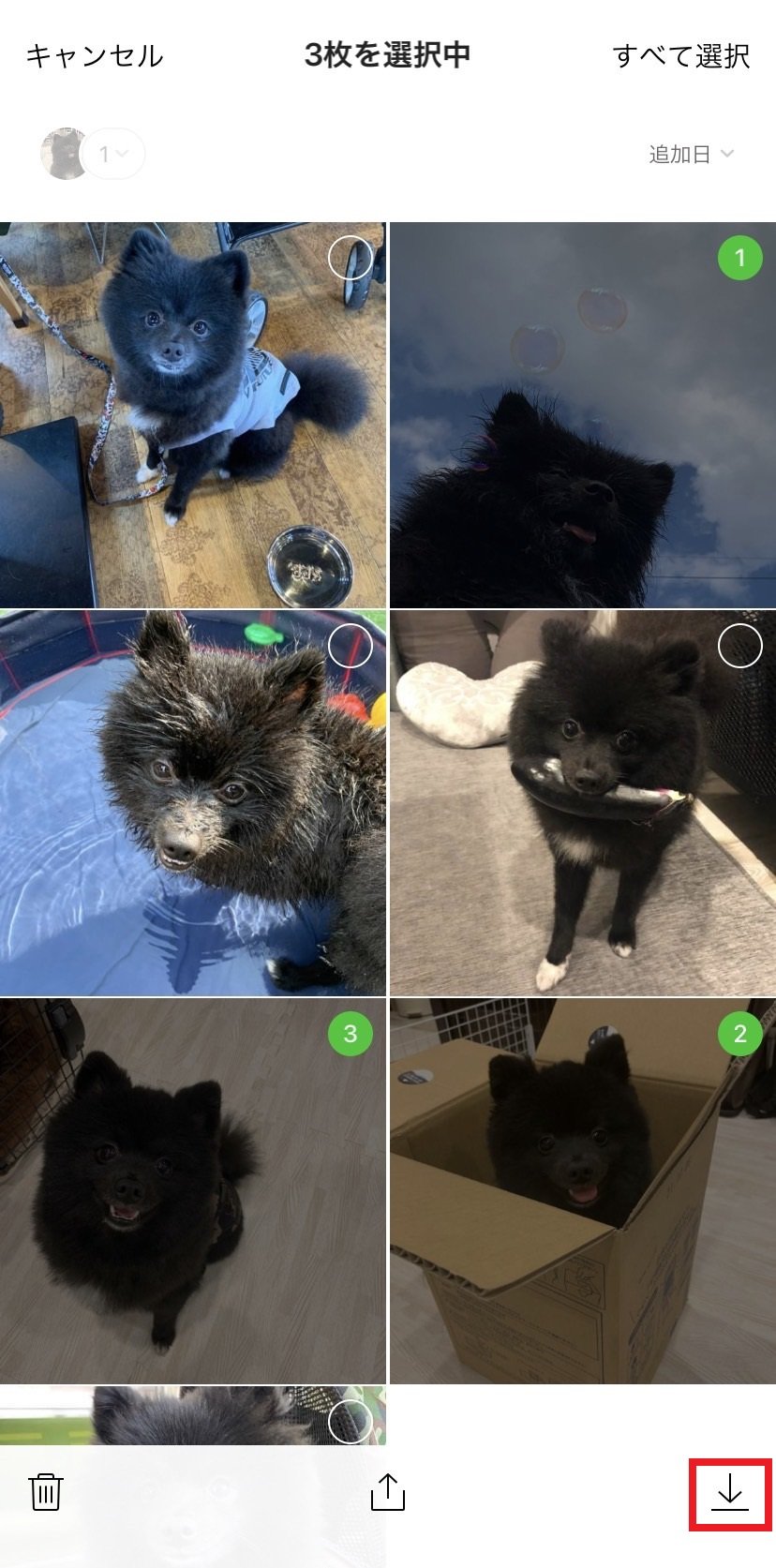
アルバムの写真を共有する
アルバムの画像を友だちやグループ、タイムライン、他のアプリへ共有できます。画像は同時に最大20個まで共有できます。
1.トーク画面右上の[≡]>[アルバム]の順にタップ。

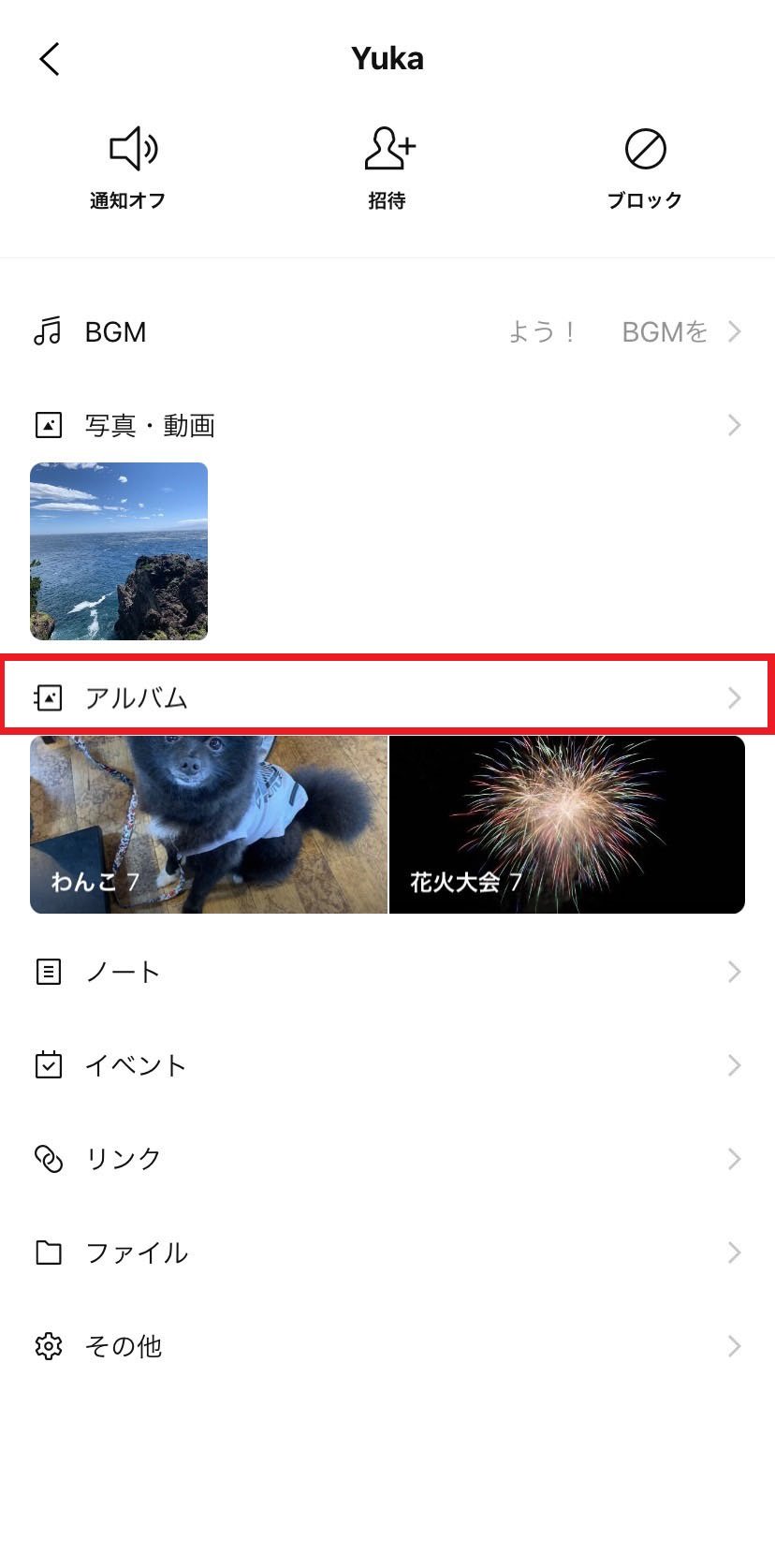
2.共有したい写真が入っているアルバムを選択し、右上の[︙]>[写真を選択]をタップ。
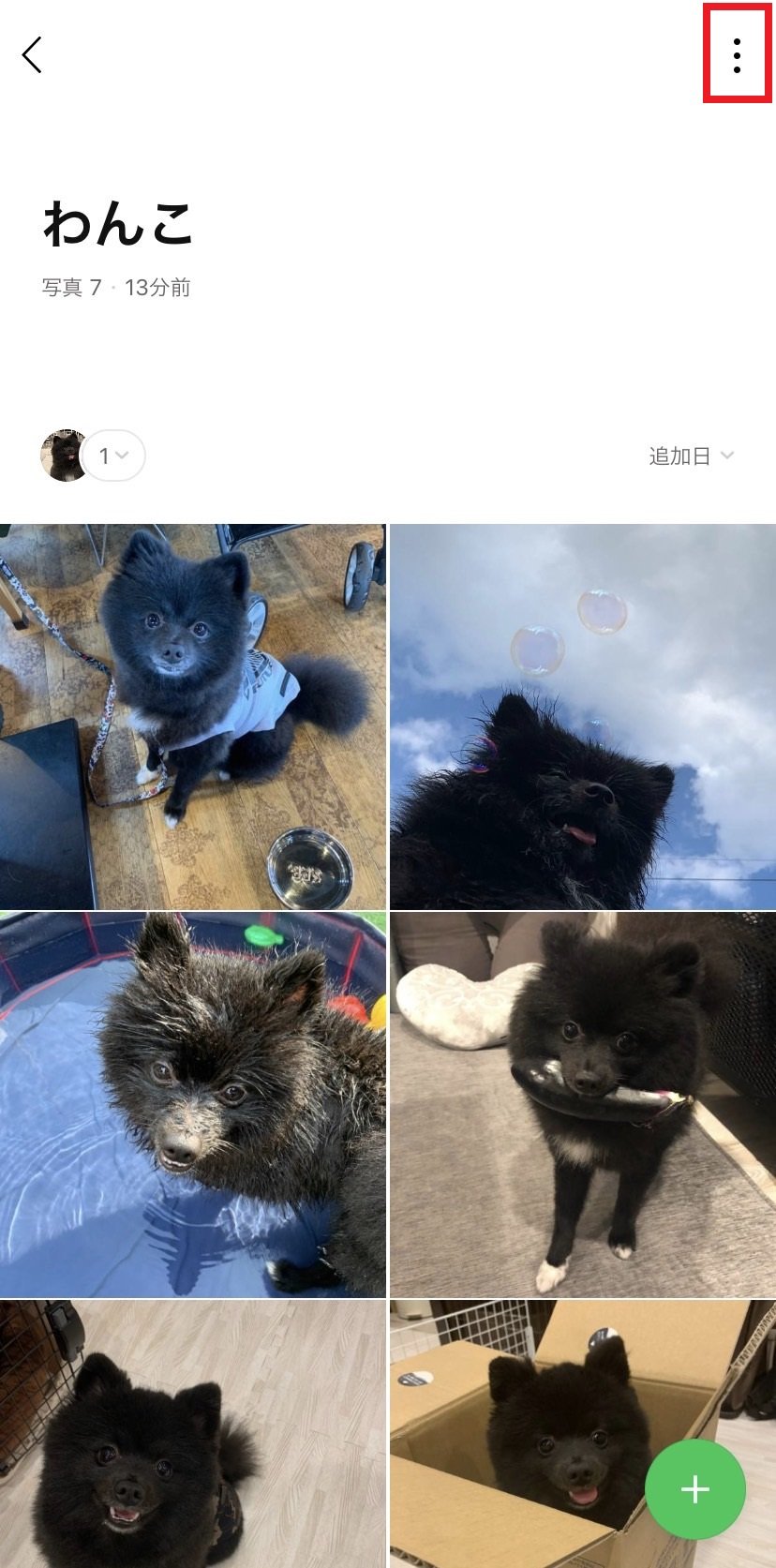
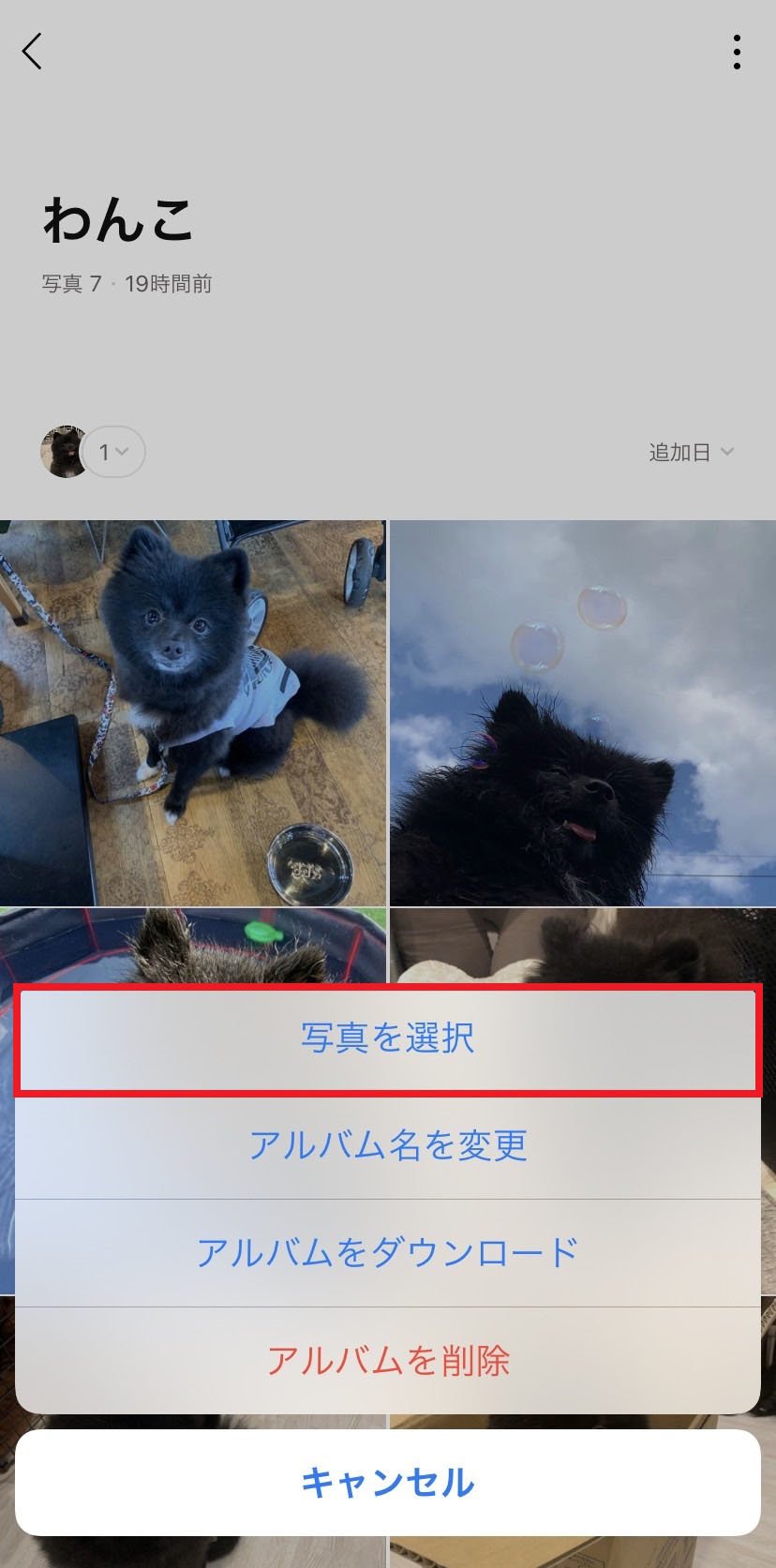
3.共有する画像を選択し、左下の[共有]アイコンをタップ。

4.共有先を選択して、[転送]をタップして完了。
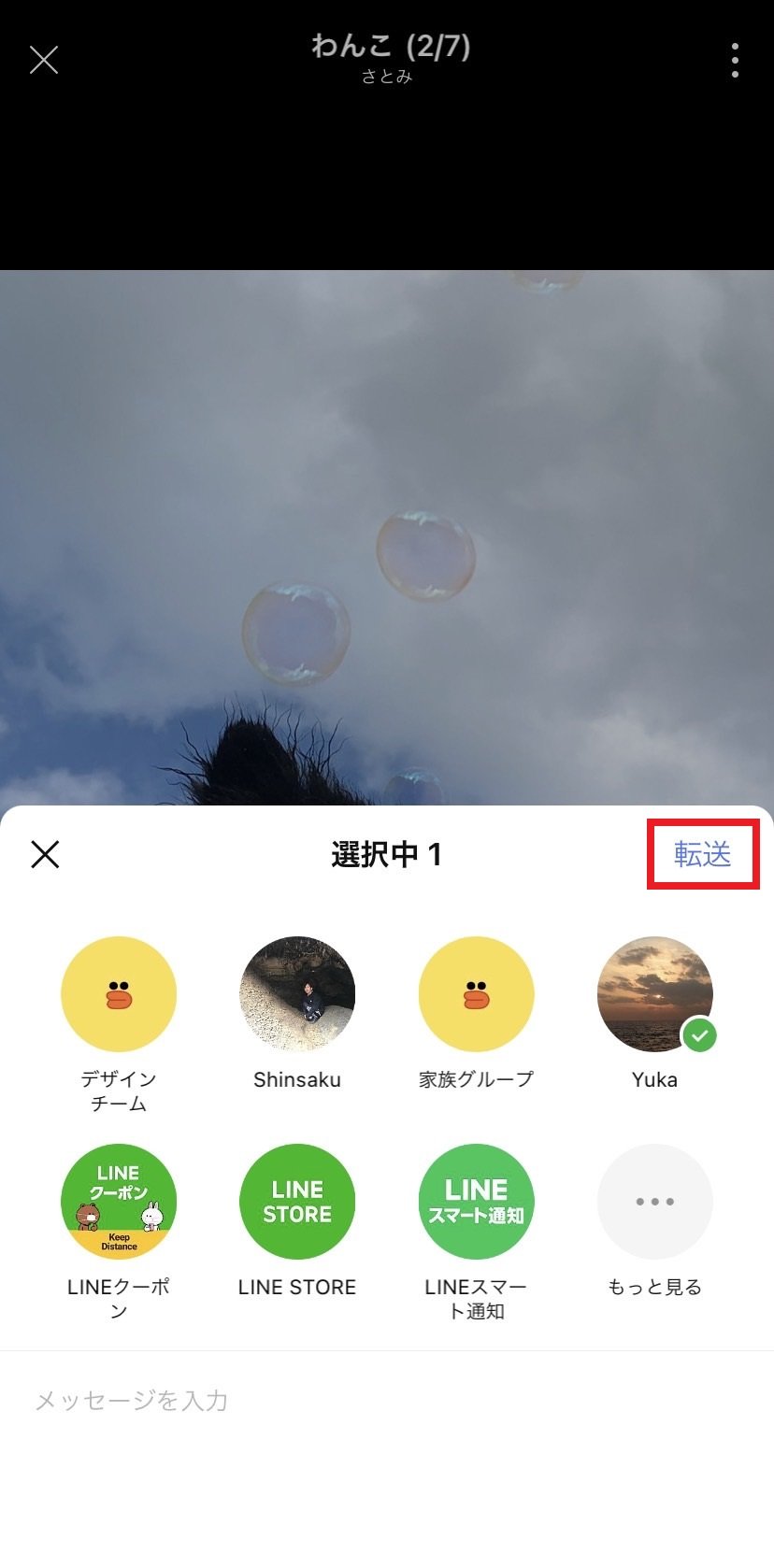
アルバム名を変更する
1.トーク画面右上の[≡]>[アルバム]の順にタップ。
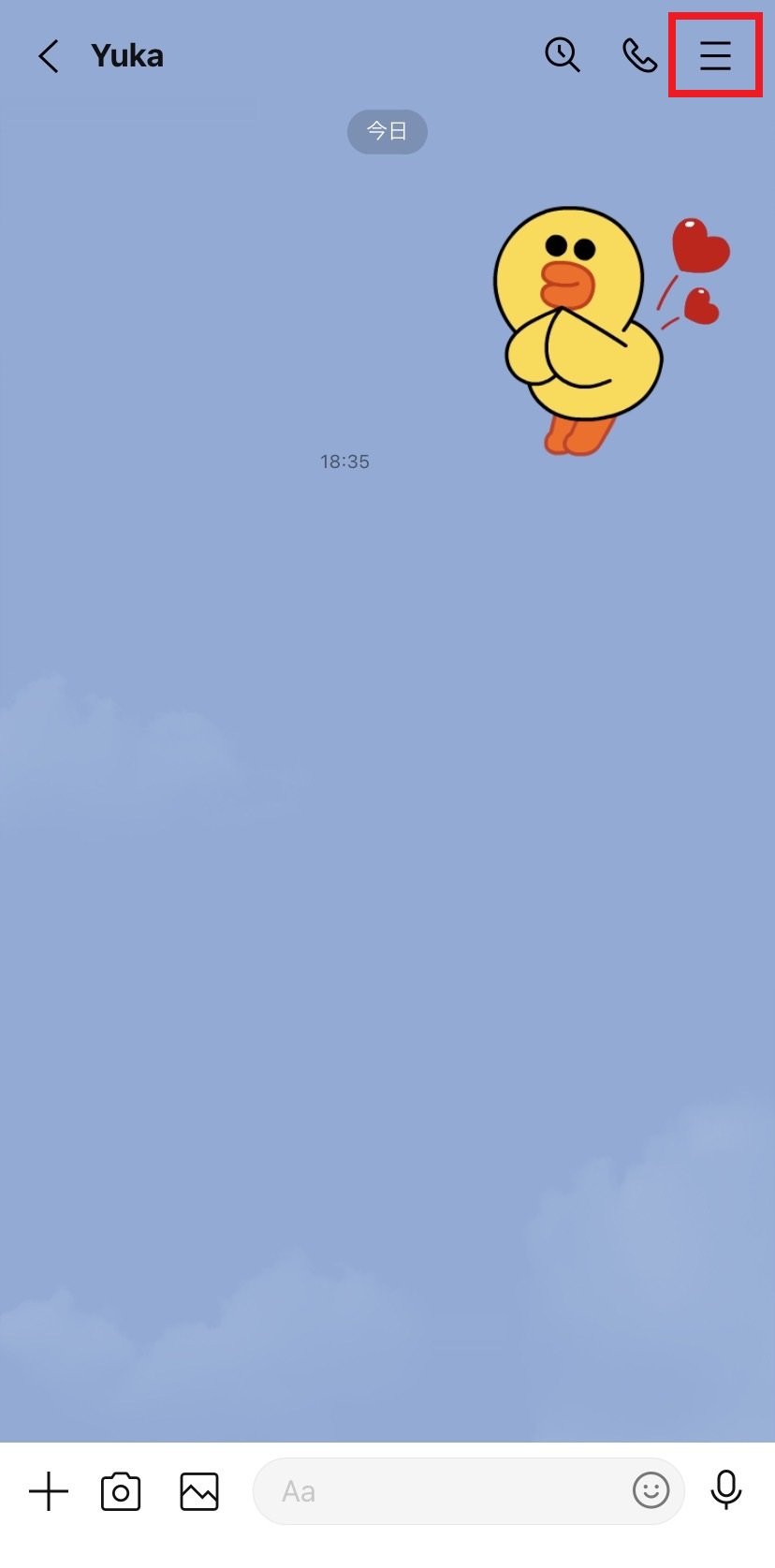
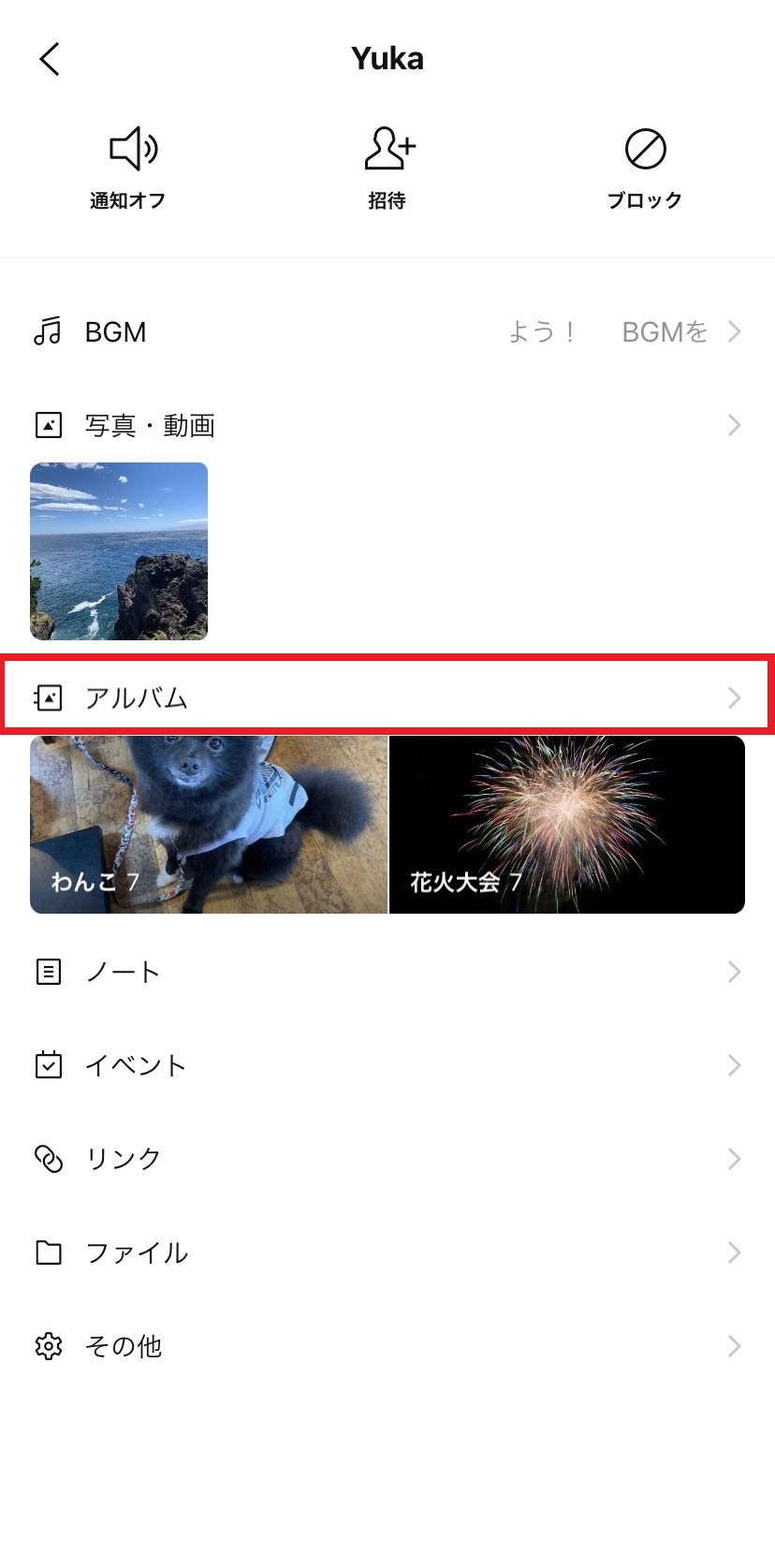
2.名前を変更したいアルバムを選択し、右上の[︙]>[アルバム名を変更]をタップ。
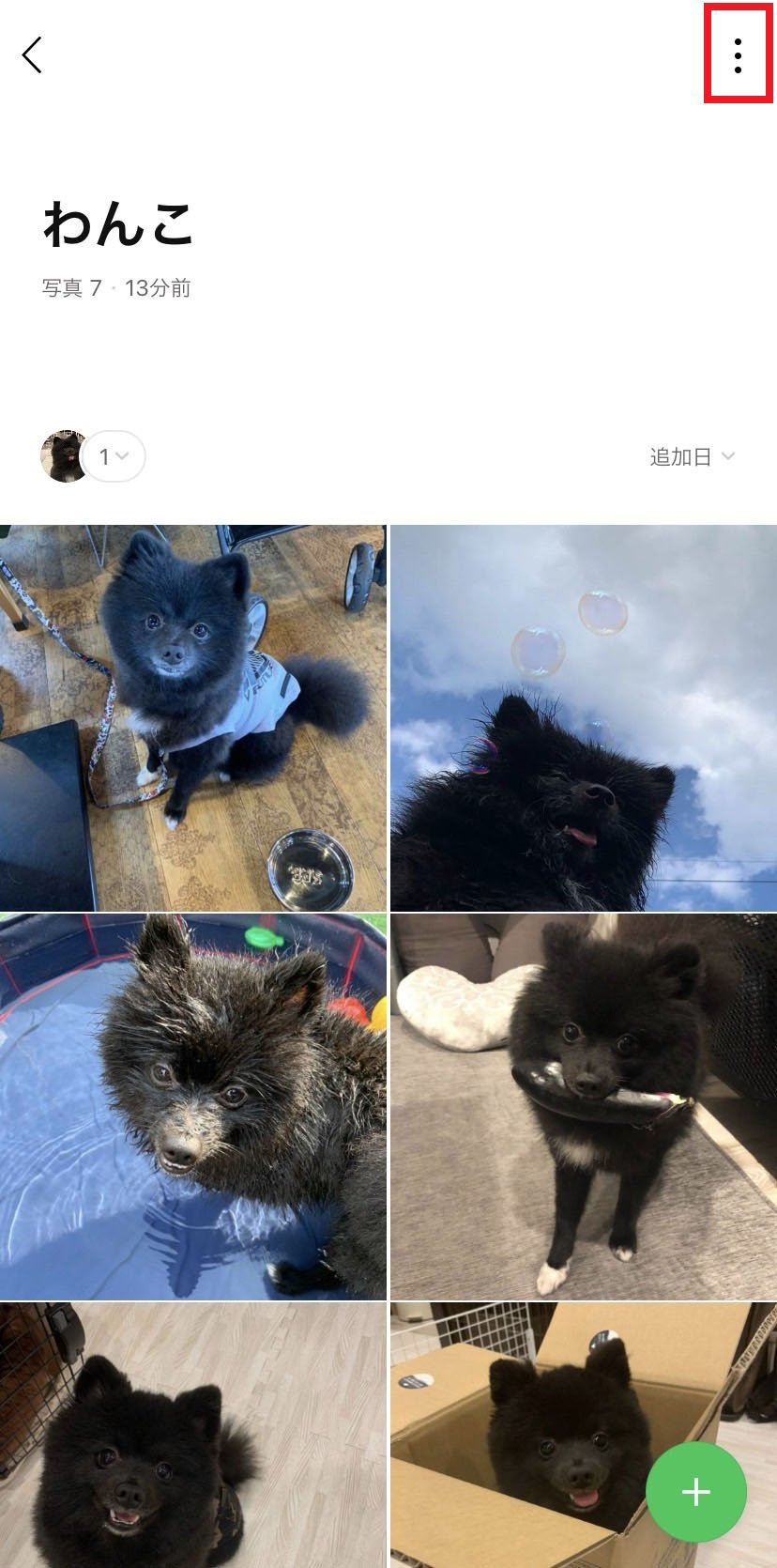
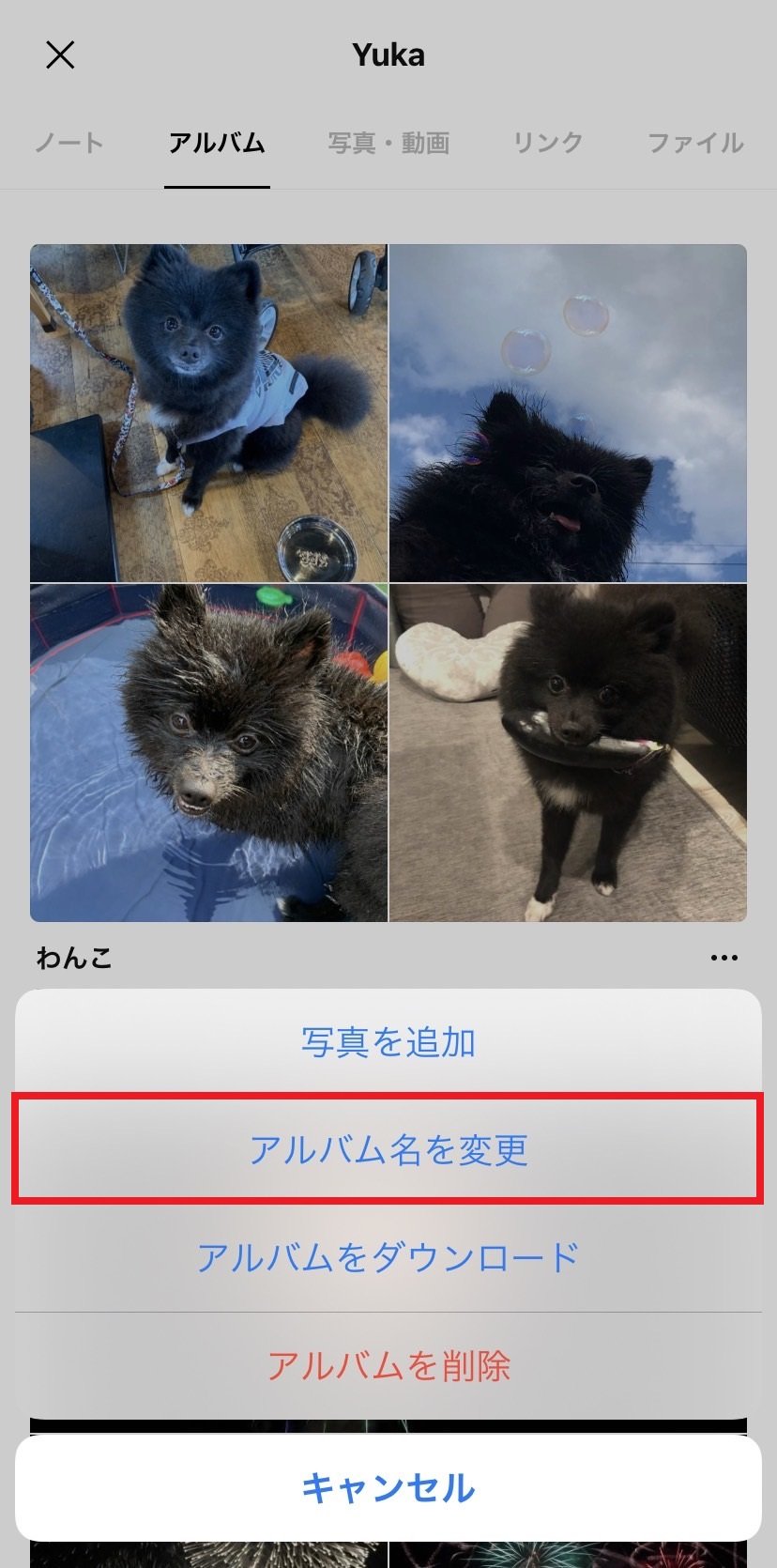
3.アルバム名を入力し[変更]をタップして完了。
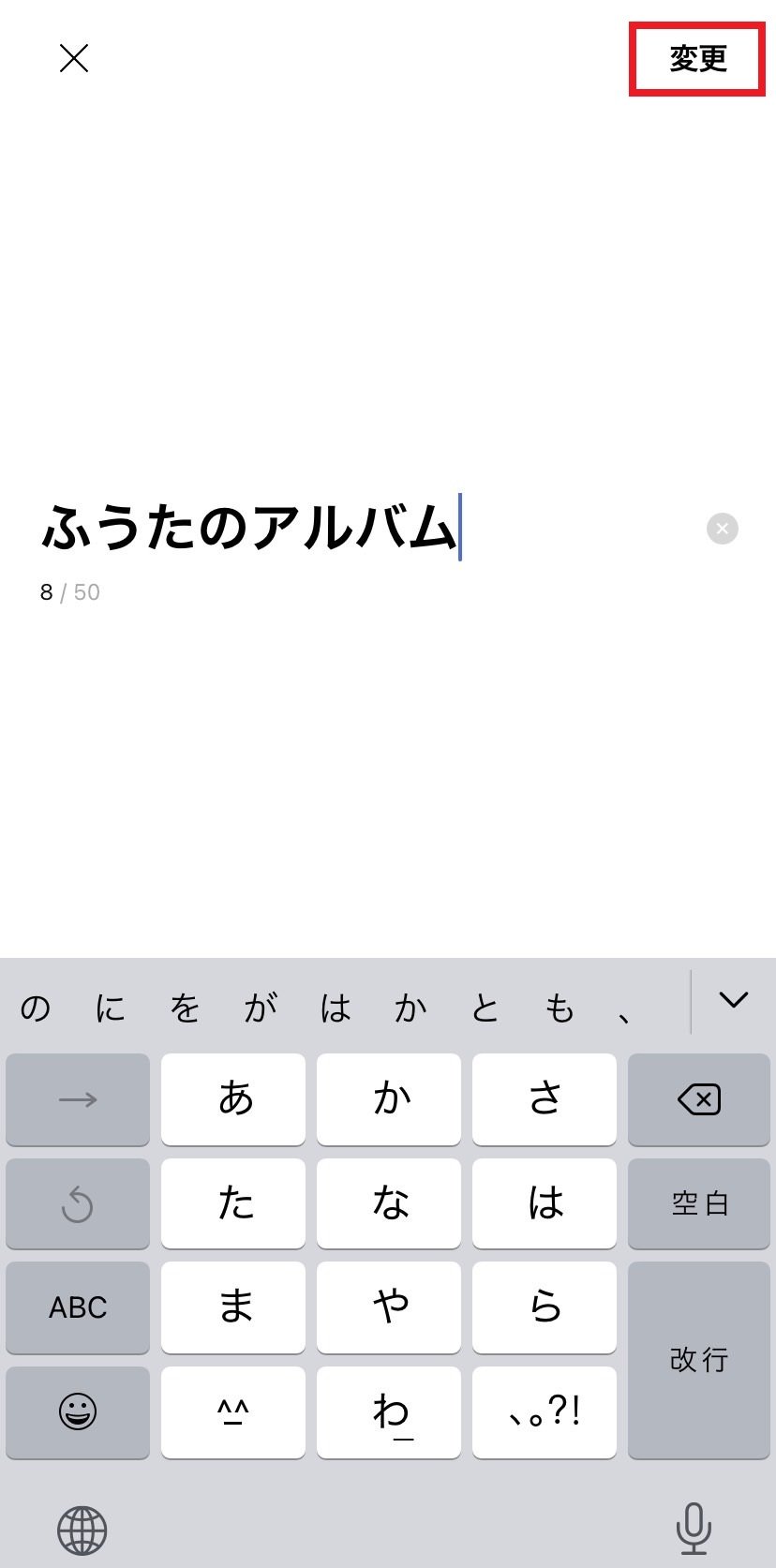
※アルバム名は50文字まで入力できます。一つのトーク内で同じアルバム名を設定することはできません。
アルバムの写真を削除する
※一度削除したアルバムや、アルバムの画像は復元できません
- アルバムの削除手順
1.トーク画面右の[≡]>[アルバム]の順にタップ。
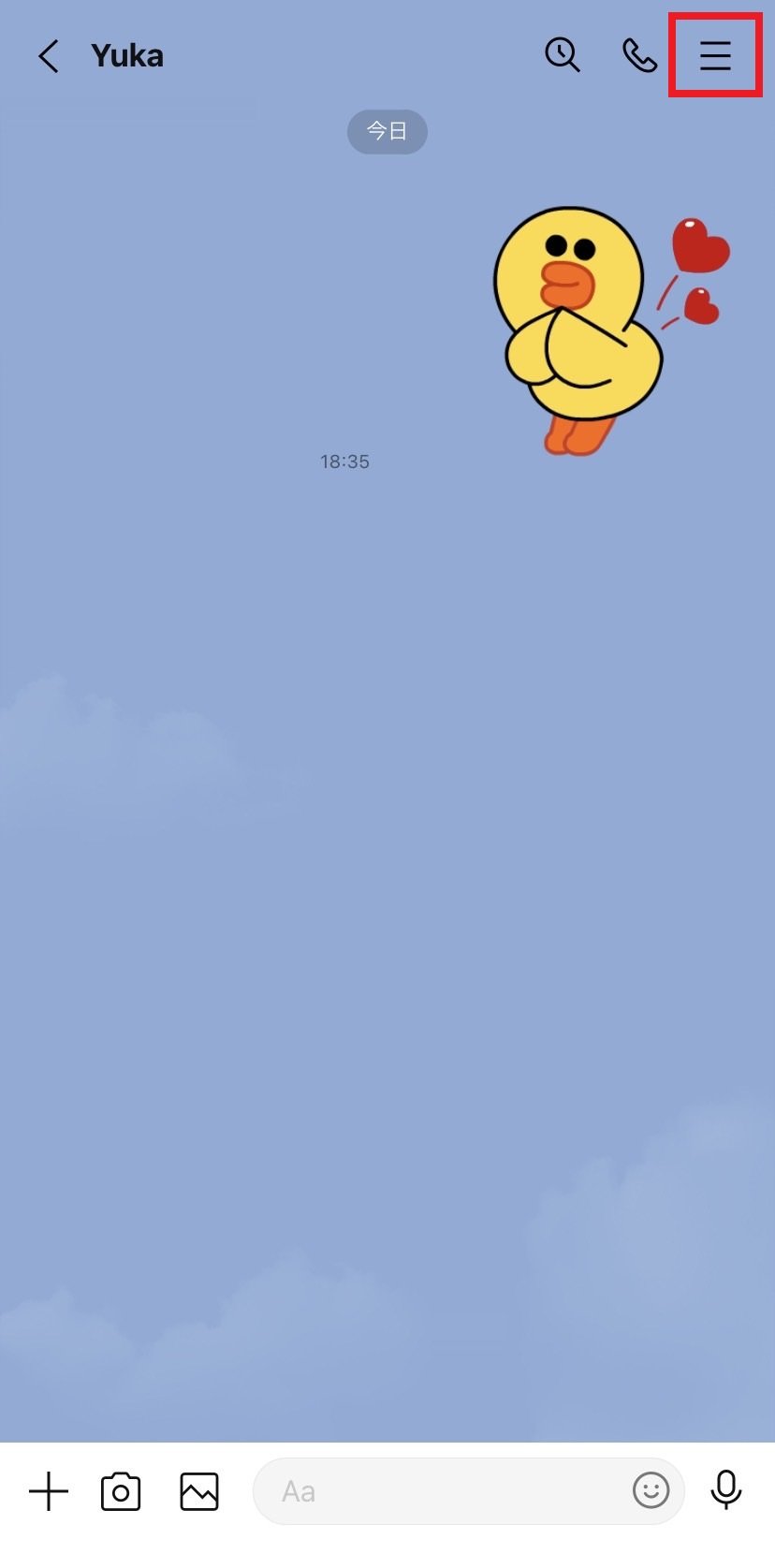
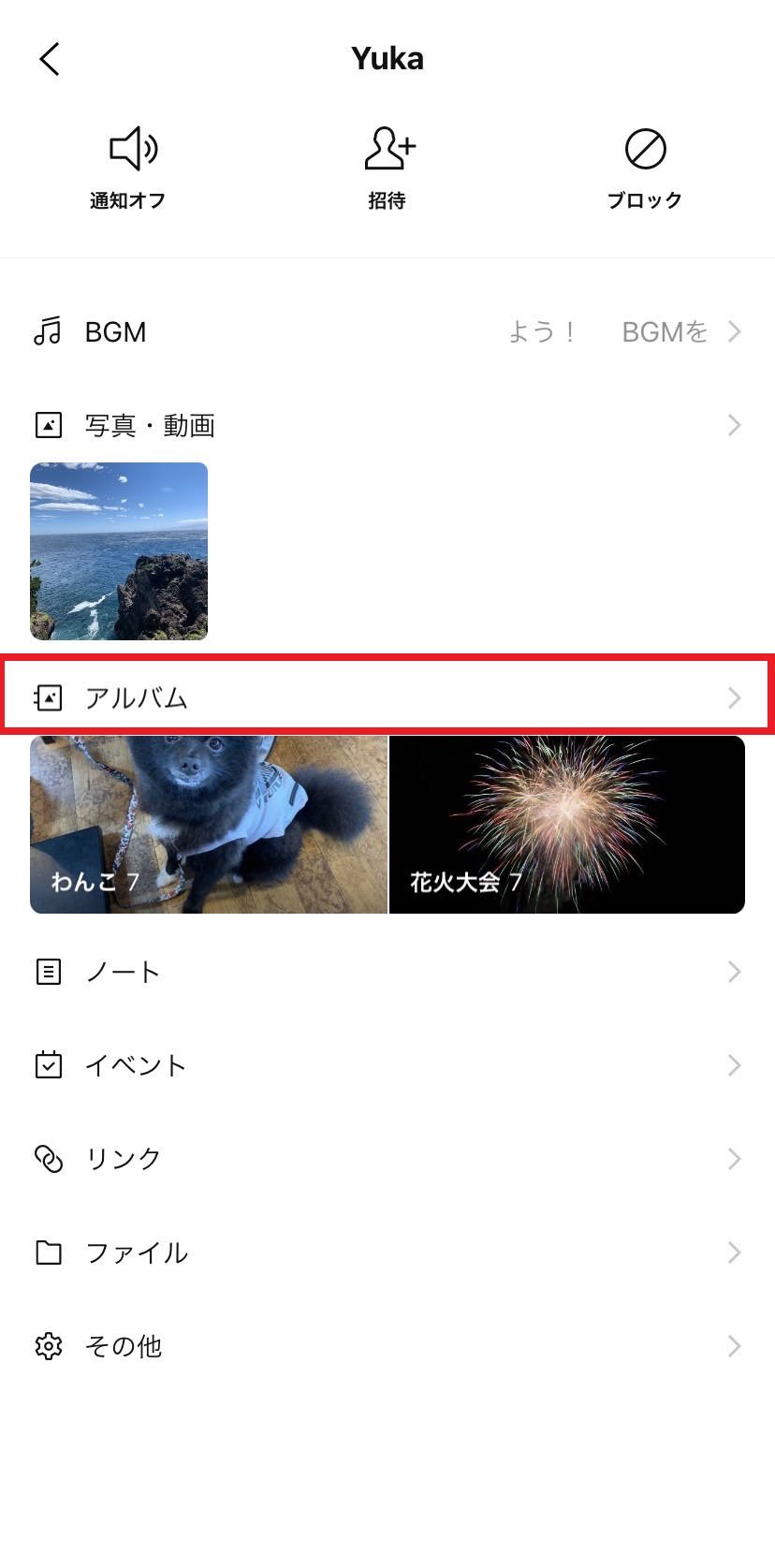
2.一覧ページのアルバム右下の[...]をタップ、またはアルバムを選択し、右上の[︙]をタップ。
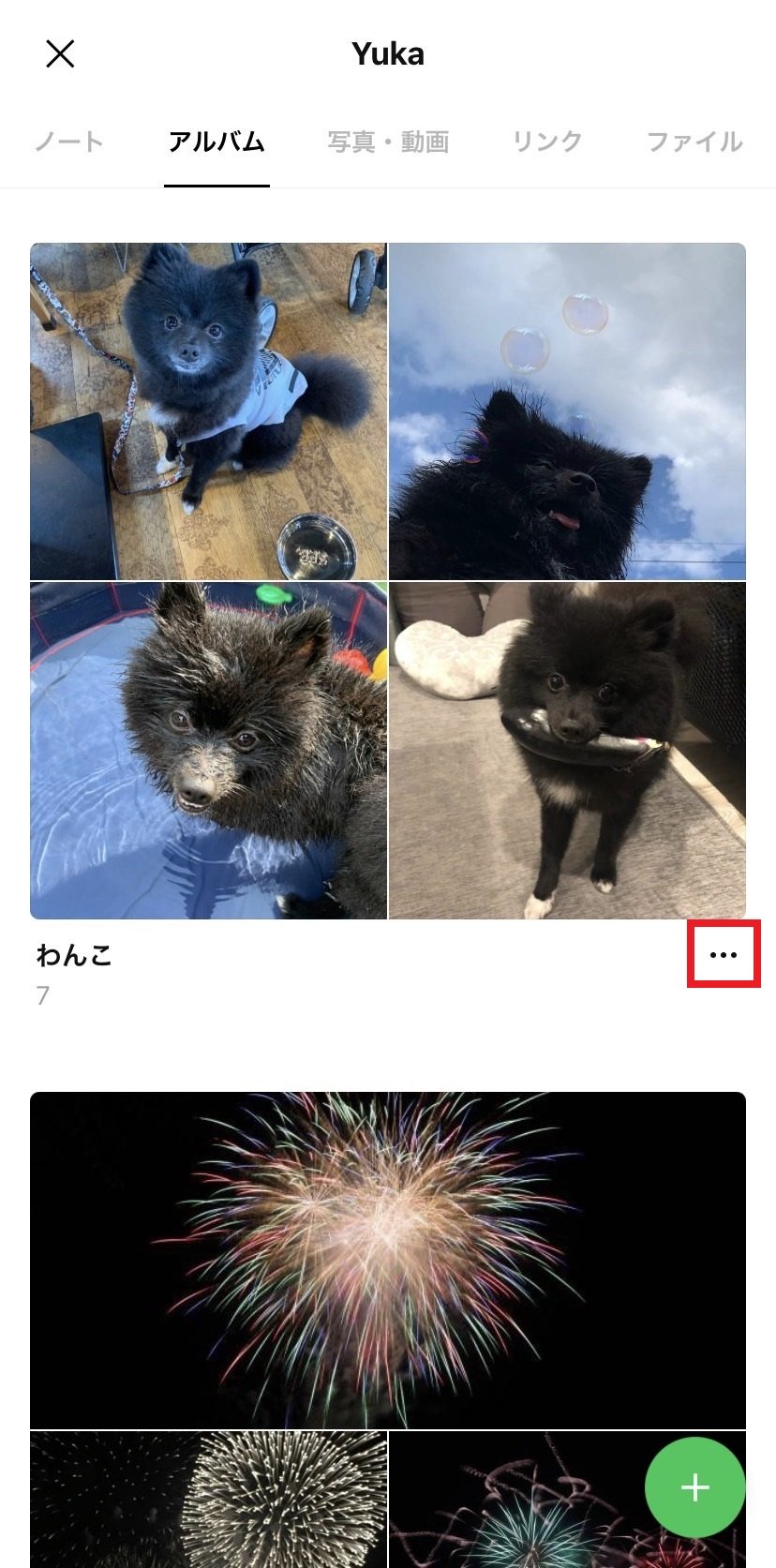
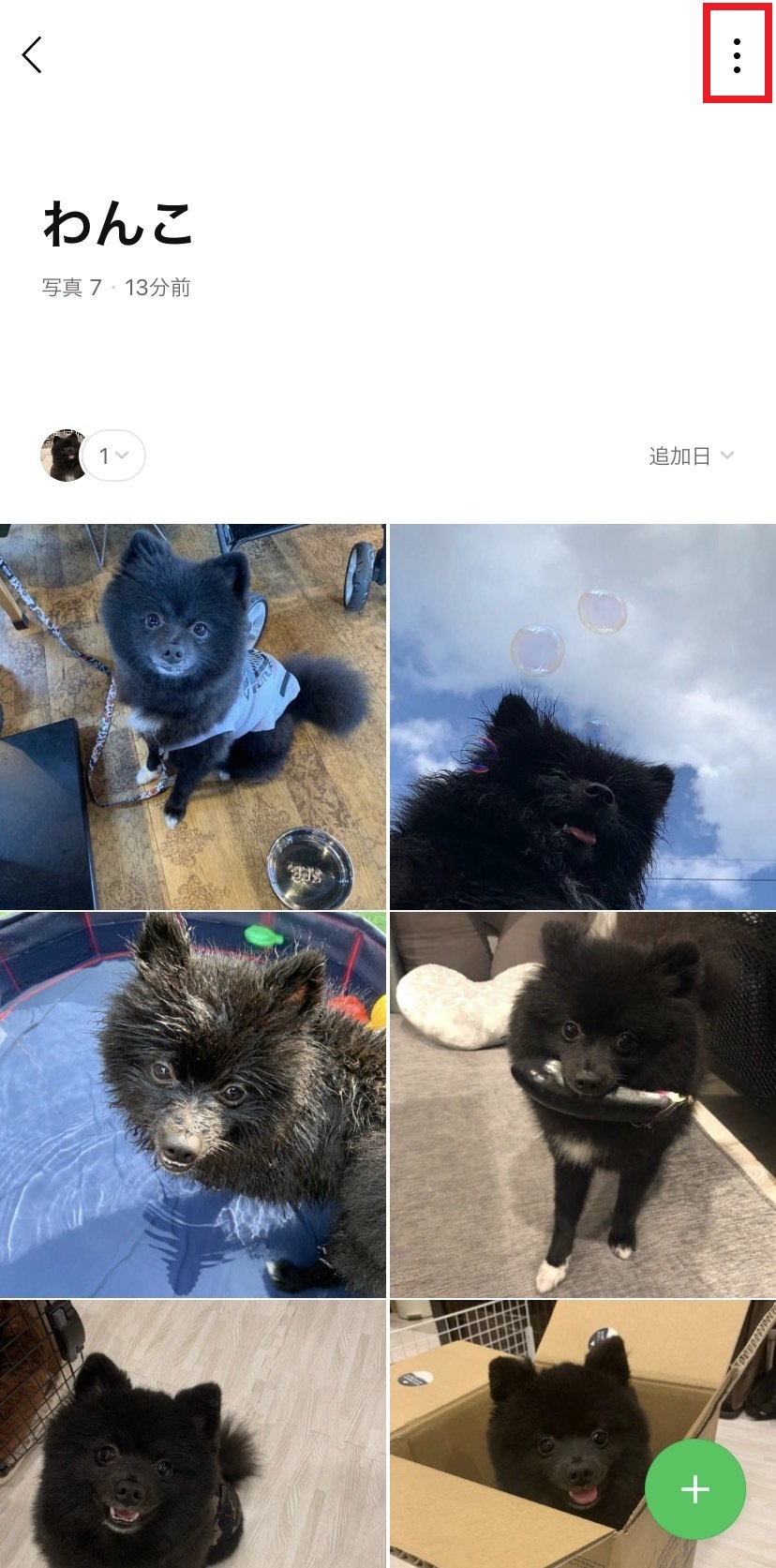
3.[アルバムを削除]>[削除]をタップ。
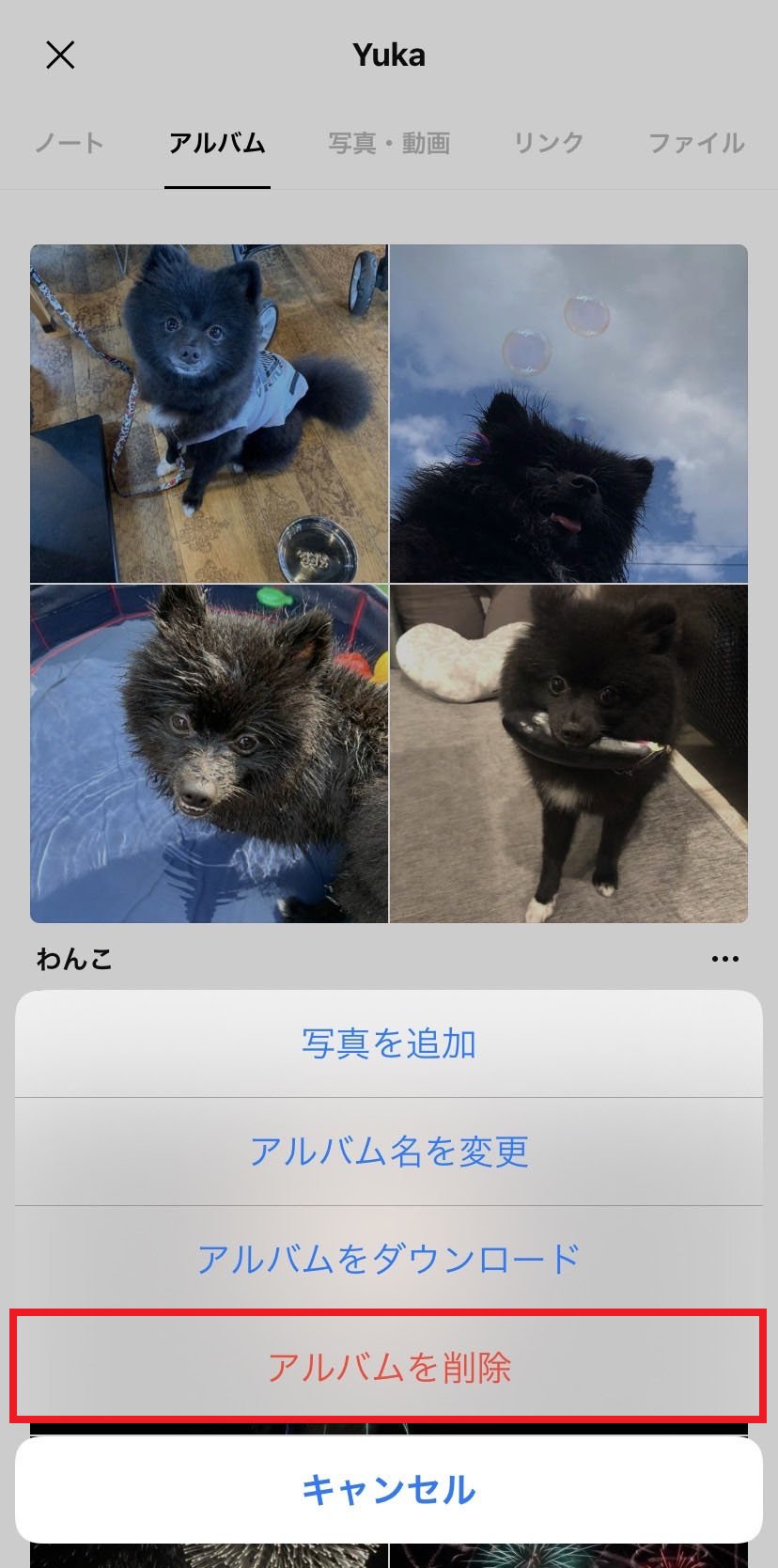
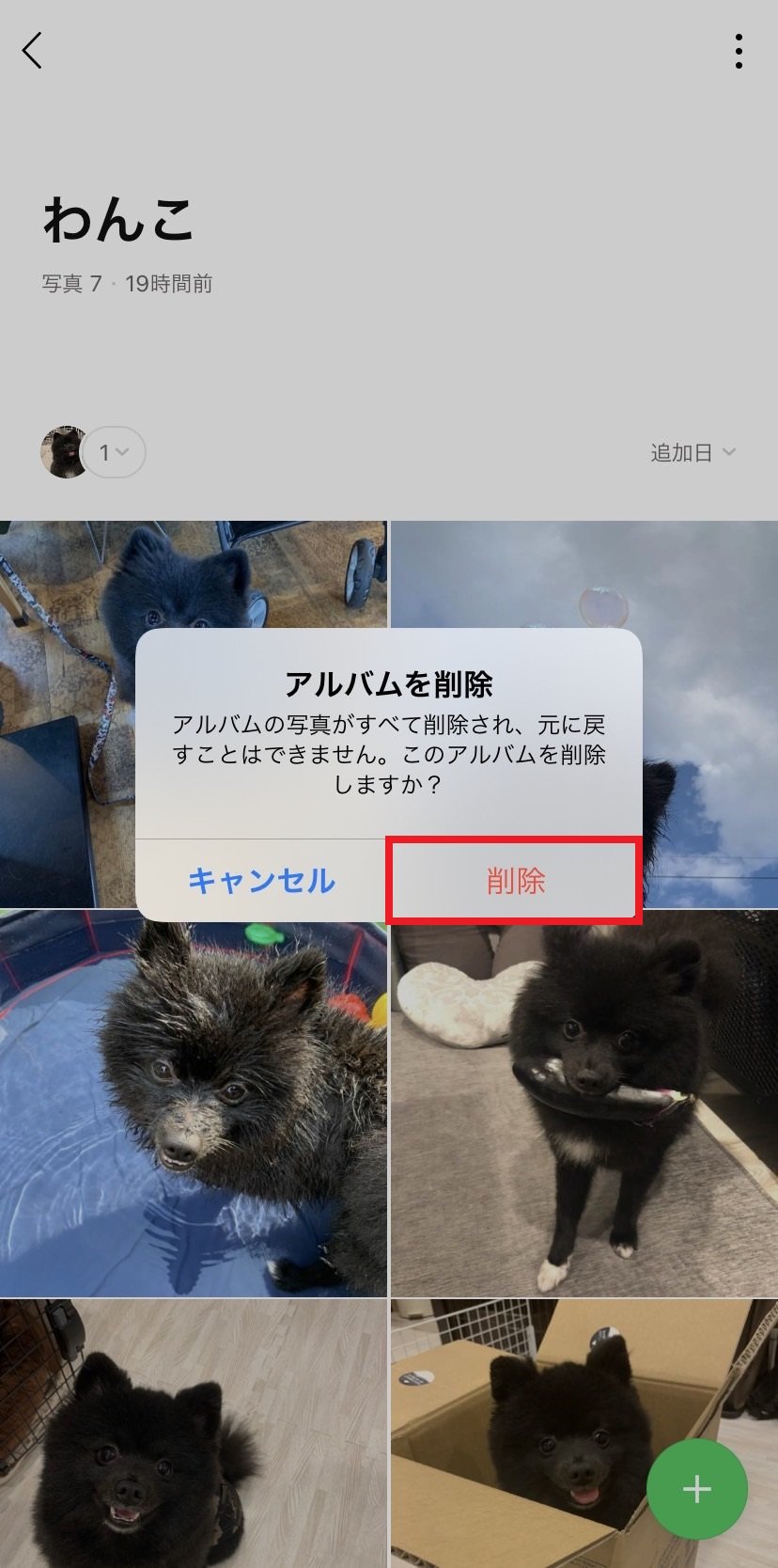
- アルバムの画像削除手順
1.トーク画面上部の[≡]>[アルバム]をタップ。
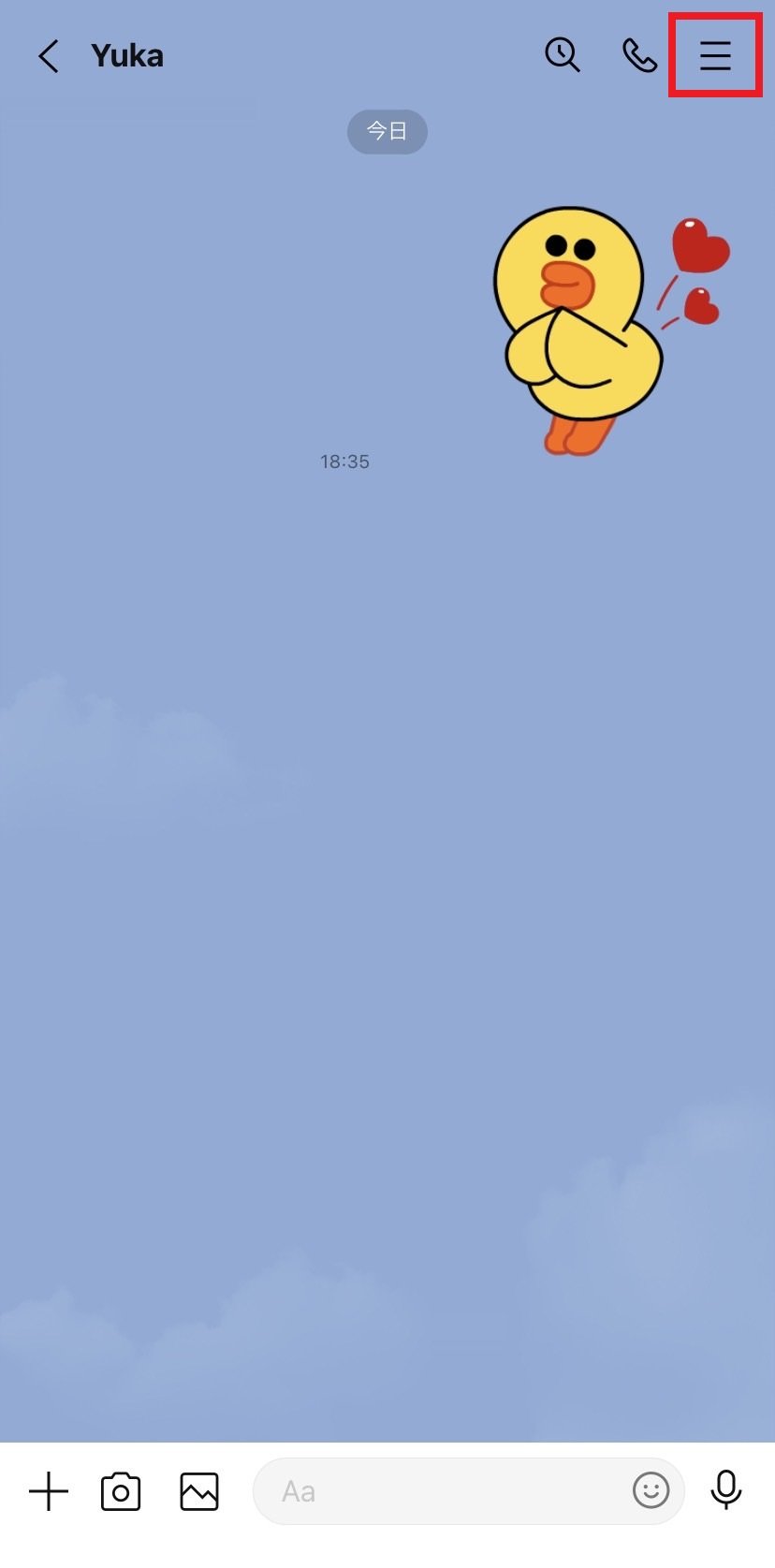
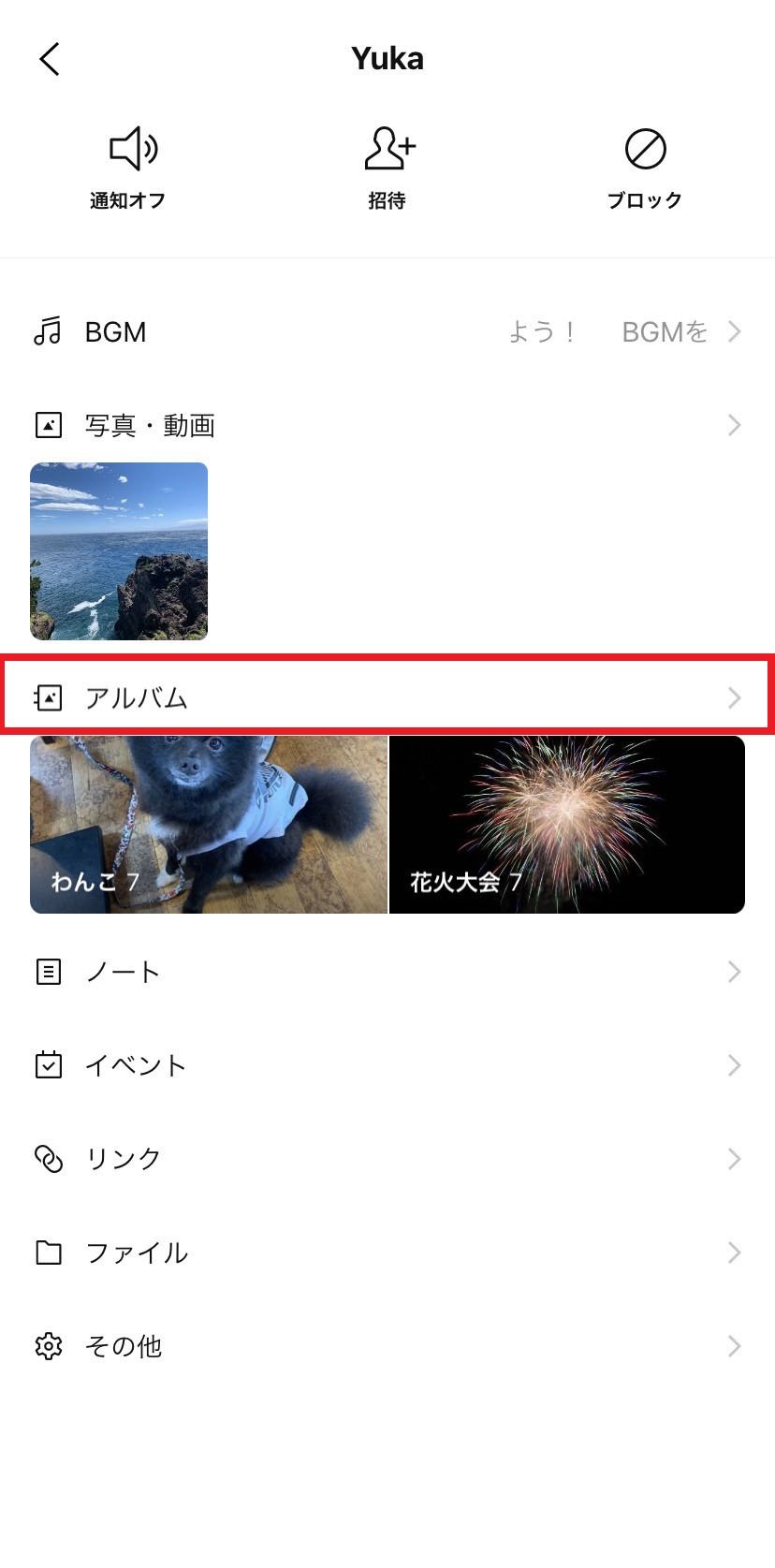
2.削除したい写真が入っているアルバムを選択し、右上の[︙]>[写真を選択]をタップ。
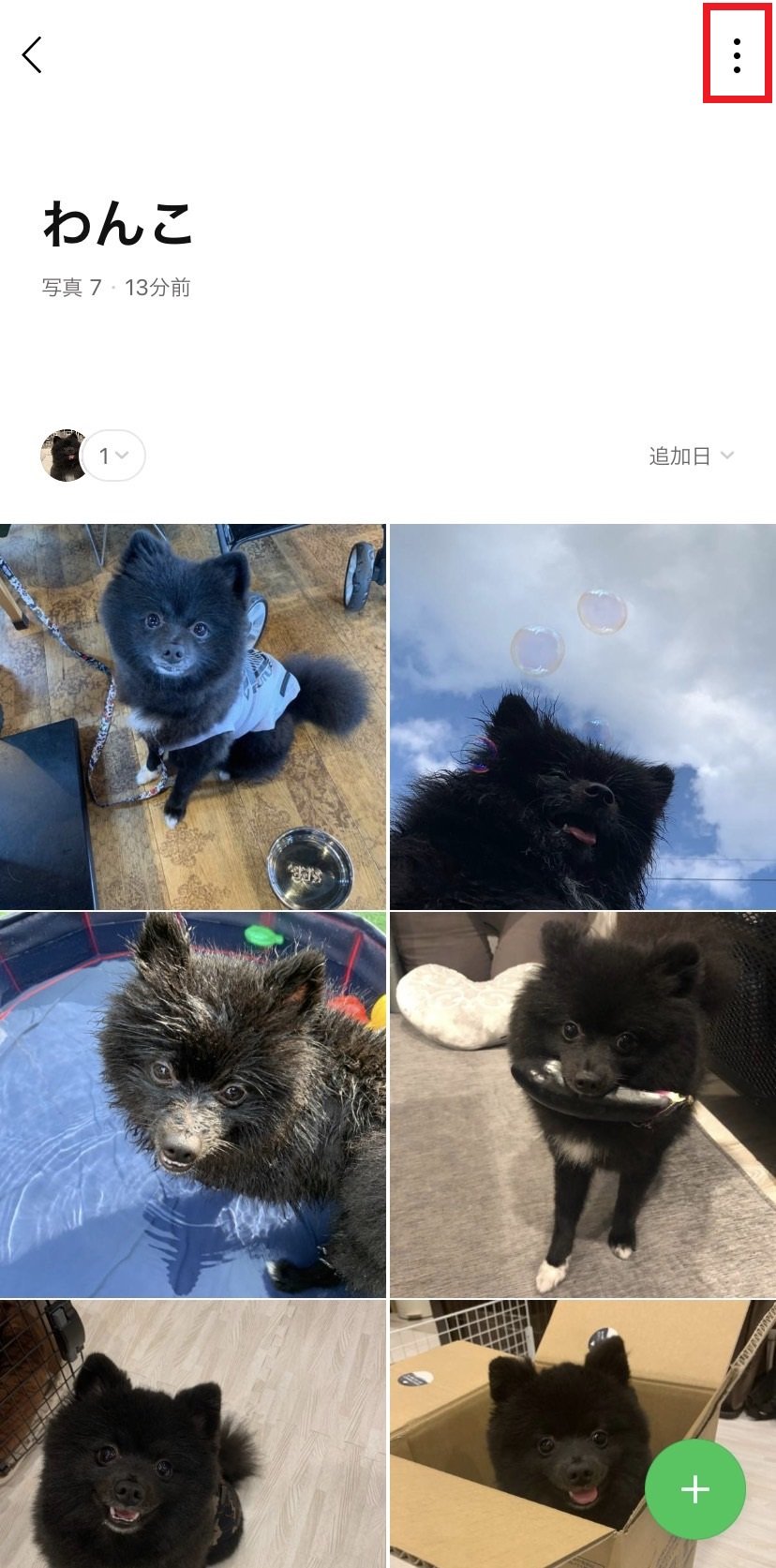
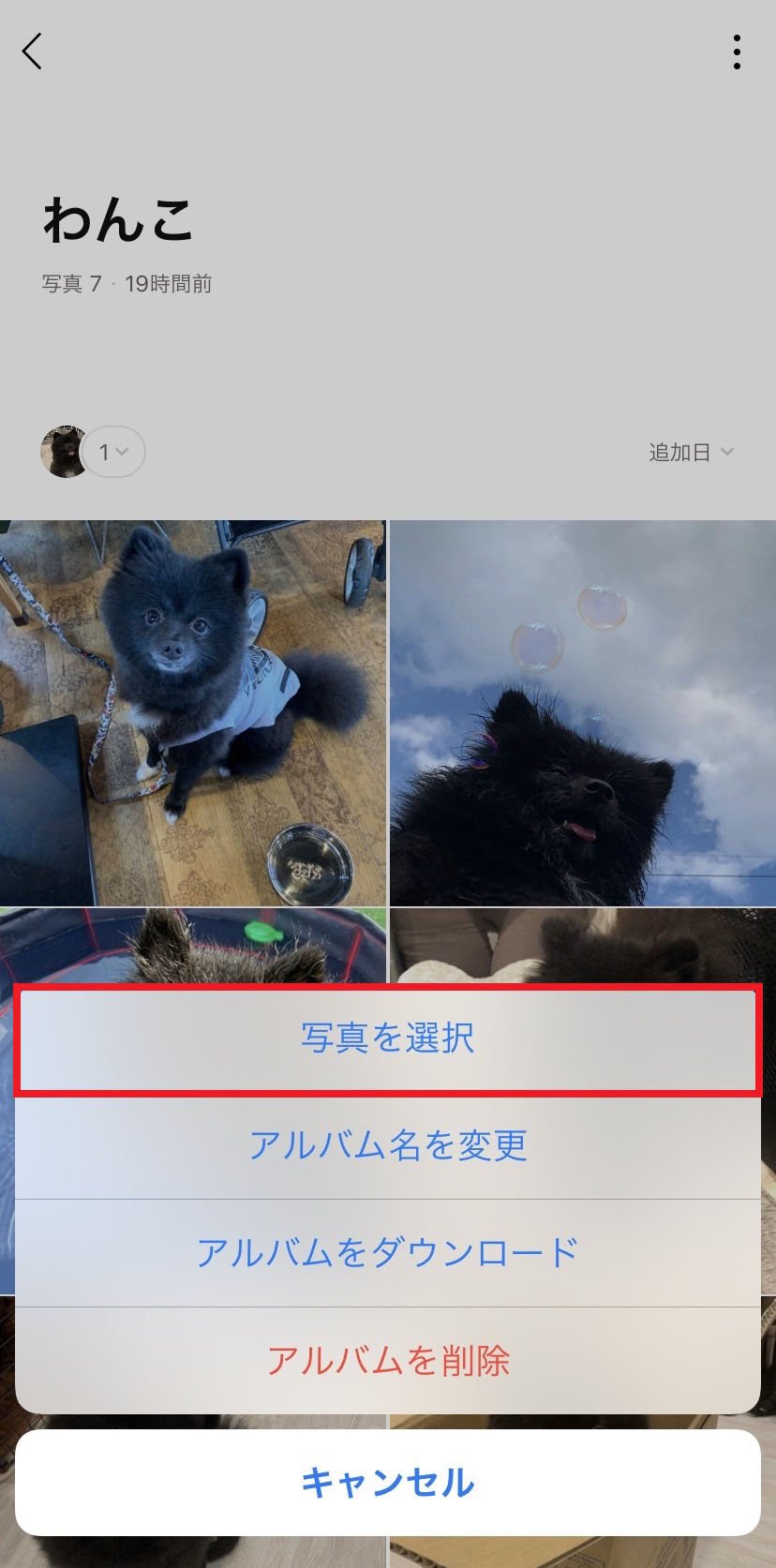
3.削除する画像を選択し、左下の[ごみ箱]アイコン>[削除]をタップ。
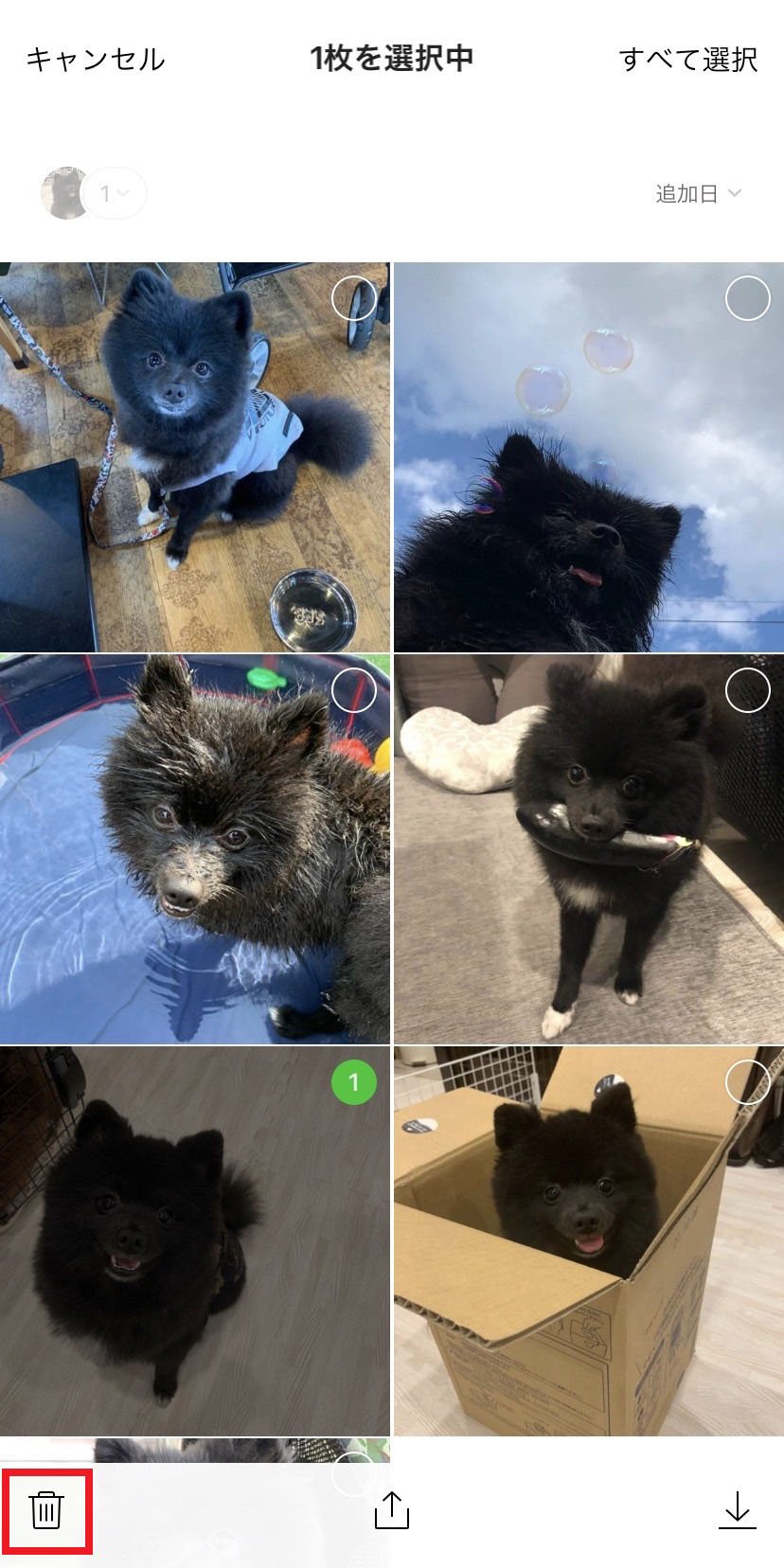
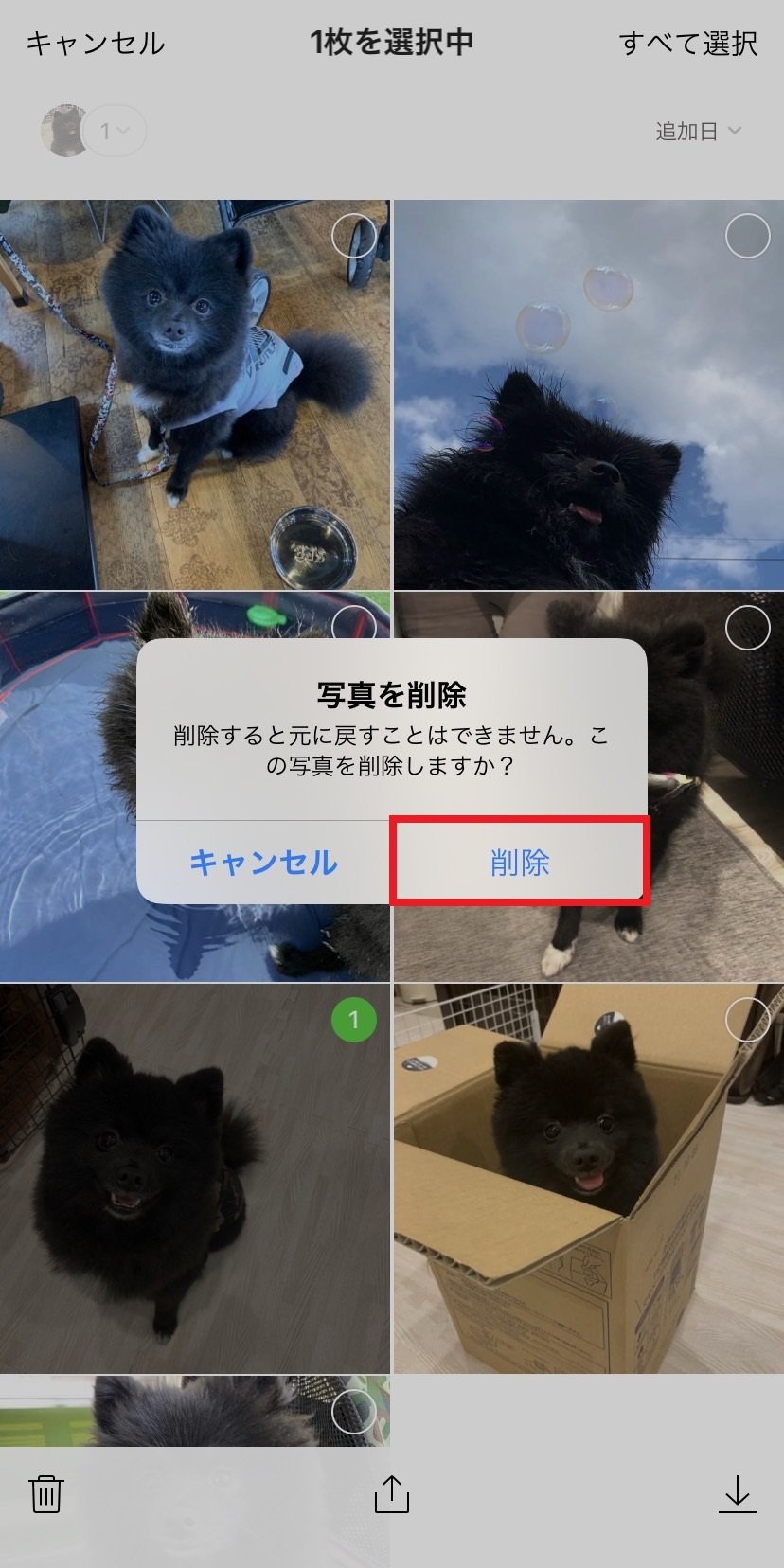
※画像全部を選択したい場合は[すべて選択]をタップ
関連記事
LINEで発生している問題を解決するための
ヘルプページもご覧ください





